HomeMatic Smart Home Manual
HomeMatic
Hjemmeautomatisering
Smart Home
Læs nedenfor 📖 manual på dansk for HomeMatic Smart Home (187 sider) i kategorien Hjemmeautomatisering. Denne guide var nyttig for 18 personer og blev bedømt med 4.5 stjerner i gennemsnit af 2 brugere
Side 1/187
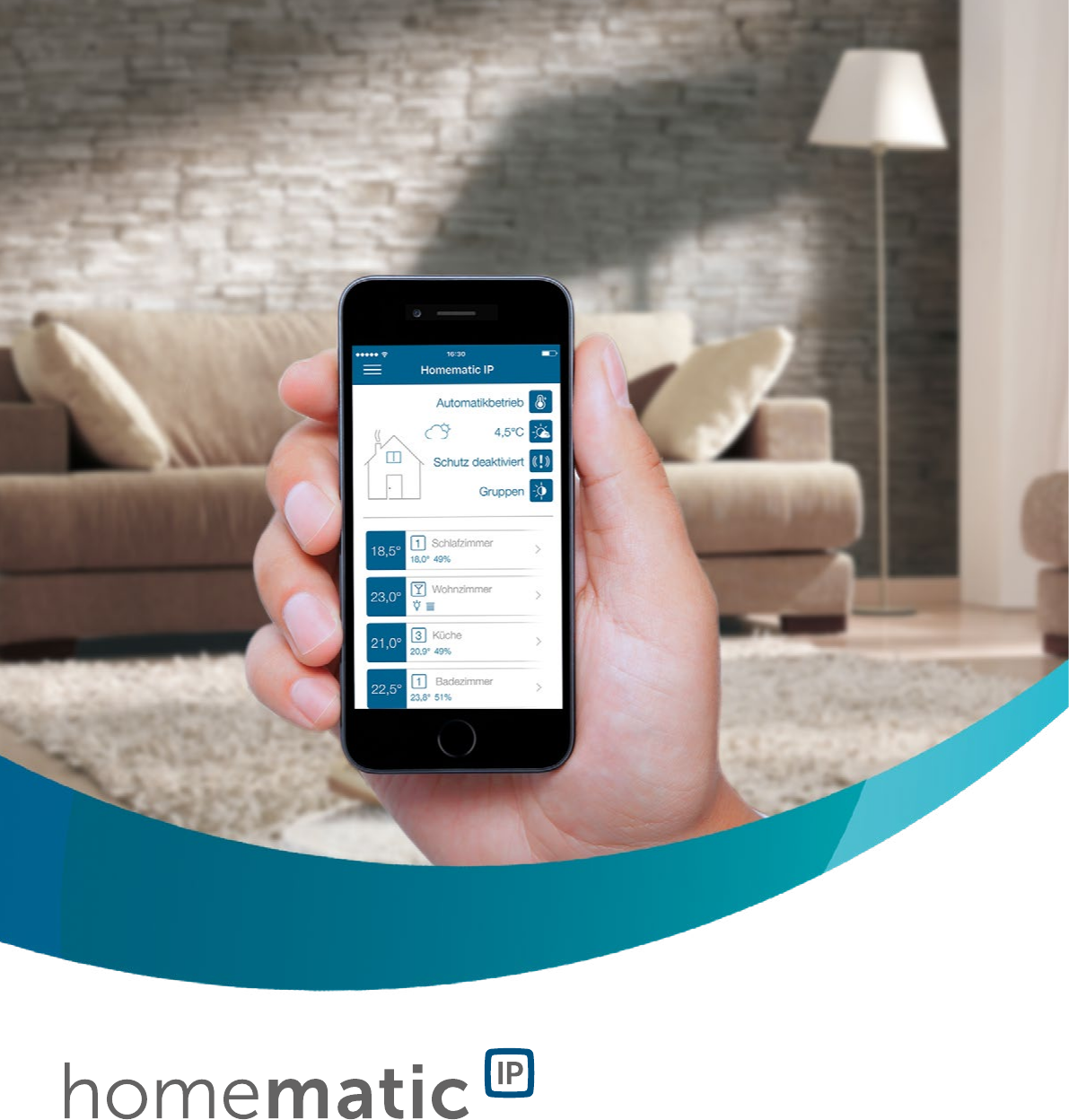
Anwenderhandbuch
August 2018

2
©2015
eQ-3 AG
Maiburger Straße 29
26789 Leer
www.eQ-3.de
Alle Rechte vorbehalten. Ohne schriftliche Zustimmung des Herausgebers darf dieses Handbuch auch nicht
auszugsweise in irgendeiner Form reproduziert werden oder unter Verwendung elektronischer, mechanischer
oder chemischer Verfahren vervielfältigt oder verarbeitet werden.
Es ist möglich, dass das vorliegende Handbuch noch drucktechnische Mängel oder Druckfehler aufweist. Die
Angaben in dieser Anleitung werden jedoch regelmäßig überprüft und Korrekturen in der nächsten Ausgabe
vorgenommen. Für Fehler technischer oder drucktechnischer Art und ihre Folgen übernehmen wir keine
Haftung.
Alle Warenzeichen und Schutzrechte werden anerkannt.
Änderungen im Sinne des technischen Fortschritts können ohne Vorankündigung vorgenommen werden.
Abbildungen und Diagramme sind unverbindlich. Alle verwendeten Marken- und Produktnamen dienen nur
der Verdeutlichung der Kompatibilität unserer Produkte mit bestimmten Produkten verschiedener anderer
Hersteller und sind Eigentum des jeweiligen Inhabers.
Apple, das Apple Logo, iPad und iPhone sind Marken der Apple Inc., die in den USA und weiteren Ländern
eingetragen sind. App Store ist eine Dienstleistungsmarke der Apple Inc.
Google, Google Play, Android und andere Marken sind Marken von Google Inc. / Der Android-Roboter
wird anhand von Werken reproduziert bzw. verändert, die von Google erstellt oder geteilt wurden. Seine
Verwendung erfolgt gemäss den Bestimmungen der Creative Commons 3.0-Lizenz (Namensnennung).
V11.1 (08/2018)

III
Inhaltsverzeichnis
1 Aktuelles ............................................................................................................................................................................6
2 Einleitung ..........................................................................................................................................................................7
2.1 Die eQ-3-Unternehmensgruppe ..........................................................................................................................................8
3 Haussteuerung per Funk ................................................................................................................................................ 9
3.1 Was ist ein Smart Home? ........................................................................................................................................................9
3.2 Smart-Home-Technologien im Vergleich .........................................................................................................................10
3.2.1 Funkübertragung .......................................................................................................................................................................... 10
3.2.2 Kabelgebundene BUS-Technik ...................................................................................................................................................11
3.2.3 Powerline .........................................................................................................................................................................................12
3.2.4 Zusammenfassung ........................................................................................................................................................................13
3.3 Funkreichweite ........................................................................................................................................................................14
3.3.1 Dämpfungen .................................................................................................................................................................................. 14
3.3.2 Störungen ........................................................................................................................................................................................15
3.3.3 Reflexion und Interferenzen von Funkwellen ......................................................................................................................... 16
3.4 Informationen zur Funkverträglichkeit ..............................................................................................................................16
4 Übersicht Homematic IP .............................................................................................................................................18
4.1 Anwendungsbereiche ............................................................................................................................................................19
4.1.1 Heizung und Klima ....................................................................................................................................................................... 19
4.1.2 Sicherheit und Alarm ................................................................................................................................................................... 19
4.1.3 Licht und Schatten ....................................................................................................................................................................... 19
4.1.4 Wetter & Umwelt ..........................................................................................................................................................................20
4.2 Warum Homematic IP die erste Wahl ist: Ihre Vorteile .................................................................................................. 21
4.3 Funktionsweise Homematic IP ............................................................................................................................................22
4.4 Komponenten des Homematic IP Systems ......................................................................................................................24
4.4.1 Homematic IP Cloud ...................................................................................................................................................................24
4.4.2 Homematic IP Smartphone-App ............................................................................................................................................... 24
4.5 Allgemeines System- und Blinkverhalten ..........................................................................................................................25
5 Inbetriebnahme des Homematic IP Systems ......................................................................................................... 26
5.1 Erste Schritte .......................................................................................................................................................................... 26
5.1.1 Systemvoraussetzungen .............................................................................................................................................................26
5.1.2 Kostenlose App downloaden ..................................................................................................................................................... 27
5.1.3 Access Point einrichten ............................................................................................................................................................... 27
5.1.4 Access Point am Server registrieren ........................................................................................................................................28
5.2 Homematic IP App ................................................................................................................................................................ 29
5.2.1 Einrichtungsbildschirm ................................................................................................................................................................ 29
5.2.2 Homescreen ..................................................................................................................................................................................30
5.2.2.1 Ort- und Wetterinformationen .................................................................................................................................................... 30
5.3 Geräte anlernen ......................................................................................................................................................................32
6 Allgemeine Konfiguration des Systems ................................................................................................................... 34
6.1 Hauptmenü ............................................................................................................................................................................. 34
6.1.1 Geräteübersicht ............................................................................................................................................................................ 35
6.1.1.1 Reichweitenverlängerung ...............................................................................................................................................................36
6.1.1.2 Symbolübersicht ...............................................................................................................................................................................39
6.1.1.3 Geräte umbenennen und löschen ................................................................................................................................................39
6.1.2 Geräteupdates ...............................................................................................................................................................................40
6.1.3 Automatisierung ............................................................................................................................................................................42
6.1.4 Einstellungen ................................................................................................................................................................................. 42
6.1.5 Info und Hilfe ................................................................................................................................................................................. 43
6.1.5.1 Anwenderhandbuch .........................................................................................................................................................................43
6.1.5.2 Support ................................................................................................................................................................................................43
6.1.5.3 EULA ................................................................................................................................................................................................... 44
6.1.5.4 Open Source Lizenzen ................................................................................................................................................................... 44
6.1.5.5 Rechtlicher Hinweis ......................................................................................................................................................................... 44
6.1.5.6 Austauschen des Access Points .................................................................................................................................................... 44
7 Raumklimalösung ......................................................................................................................................................... 45
7.1 Nutzen ..................................................................................................................................................................................... 45
7.2 Installationsplanung .............................................................................................................................................................. 45
7.3 Raumklimalösung auf Raumebene konfigurieren .......................................................................................................... 50
7.3.1 Betriebsmodi ..................................................................................................................................................................................50
7.3.1.1 Manueller Betrieb ............................................................................................................................................................................. 50
7.3.1.2 Partymodus ........................................................................................................................................................................................ 51
7.3.1.3 Urlaubsmodus ...................................................................................................................................................................................51
7.3.2 Raum-Menü ................................................................................................................................................................................... 52
7.3.2.1 Konfiguration .....................................................................................................................................................................................53
7.3.2.2 Verbrauchsmessung ......................................................................................................................................................................... 55

IV
7.3.2.3 Raum umbenennen ..........................................................................................................................................................................57
7.3.2.4 Raum löschen .................................................................................................................................................................................... 57
7.4 Systemweite Einstellungen für die Raumklimalösung ....................................................................................................57
7.4.1 Heiz- bzw. Kühlprofile ................................................................................................................................................................. 57
7.4.1.1 Das Standardprofil ........................................................................................................................................................................... 58
7.4.1.2 Heizprofile anpassen ........................................................................................................................................................................59
7.4.2 Raumklima-Konfiguration ........................................................................................................................................................... 61
7.4.2.1 Ecobetrieb konfigurieren ................................................................................................................................................................ 62
7.4.3 Raumklima-Konfiguration für Fußbodenheizungssteuerung .............................................................................................63
7.4.3.1 Optimum Start-/Stop-Funktion .................................................................................................................................................... 64
7.5 Fußbodenheizungssteuerung ............................................................................................................................................. 65
7.5.1 Möglichkeiten zur Steuerung der Fußbodenheizung ...........................................................................................................66
7.5.2 Einrichtung und Konfiguration über Wandthermostate ....................................................................................................... 67
7.5.2.1 Anlernen ..............................................................................................................................................................................................67
7.5.2.2 Einsatz von mehreren Fußbodenheizungsaktoren ....................................................................................................................67
7.5.2.3 Verbindungstest ............................................................................................................................................................................... 68
7.5.2.4 Konfiguration über den Wandthermostat ................................................................................................................................... 68
7.5.3 Einrichtung und Konfiguration über die Homematic IP App .............................................................................................. 74
7.5.3.1 Anlernen des Wandthermostats ....................................................................................................................................................75
7.5.3.2 Anlernen des Fußbodenheizungsaktors .....................................................................................................................................75
7.5.3.3 Begriserklärung zur Fußbodenheizungssteuerung .................................................................................................................76
7.5.4 Anwendungsbeispiele .................................................................................................................................................................. 79
7.5.4.1 Anwendungsbeispiel 1: Steuerung der Fußbodenheizung ......................................................................................................79
7.5.4.2 Anwendungsbeispiel 2: Steuerung der Fußbodenheizung und Umwälzpumpe ................................................................81
7.5.4.3 Anwendungsbeispiel 3: Steuerung der Fußbodenheizung, des Heizkessels und Luftentfeuchters .............................. 83
7.5.4.4 Anwendungsbeispiel 4: Steuerung der Fußbodenheizung, Umwälzpumpe, des Heizkessels und
Luftentfeuchters ............................................................................................................................................................................... 85
7.5.4.5 Anwendungsbeispiel 5: Steuerung der Fußbodenheizung und Umwälzpumpe mit Umschaltung von Heiz-
auf Kühlbetrieb ..................................................................................................................................................................................87
7.5.4.6 Konfiguration Kühlbetrieb .............................................................................................................................................................. 89
7.5.4.7 Anwendungsbeispiel 6: Steuerung der Fußbodenheizung und Umwälzpumpe mit Wechsel zwischen
Heizen und Kühlen über externem Schalter ............................................................................................................................... 91
7.5.4.8 Anwendungsbeispiel 7: Steuerung der Fußbodenheizung und Umwälzpumpe mit Umschaltung zwischen
Heiz- und Kühlbetrieb sowie Feuchtigkeitsbegrenzung ......................................................................................................... 94
7.5.4.9 Anwendungsbeispiel 8: Steuerung der Fußbodenheizung und Umwälzpumpe mit Temperaturbegrenzung .............97
7.5.4.10 Anwendungsbeispiel 9: Steuerung der Fußbodenheizung und Umwälzpumpe mit externer Schaltuhr für den
Absenkbetrieb ................................................................................................................................................................................. 100
7.5.4.11 Anwendungsbeispiel 10: Steuerung der Fußbodenheizung und Umwälzpumpe mit Energiesparmodus für den
Kühlbetrieb .......................................................................................................................................................................................103
8 Sicherheitslösung ....................................................................................................................................................... 106
8.1 Nutzen ................................................................................................................................................................................... 106
8.2 Installationsplanung .............................................................................................................................................................107
8.2.1 Homematic IP Wassersensor (HmIP-SWD) konfigurieren ................................................................................................. 110
8.3 Alarmmodus aktivieren .......................................................................................................................................................112
8.3.1 Sicherheitsinformationen im Menüpunkt „Sicherheit“ .........................................................................................................114
8.4 Sicherheitslösung konfigurieren........................................................................................................................................115
8.4.1 Alarmprotokoll ..............................................................................................................................................................................116
8.4.2 Alarmkonfiguration ...................................................................................................................................................................... 117
8.4.3 Lichtkonfiguration .......................................................................................................................................................................121
8.4.3.1 Alarm-Licht ....................................................................................................................................................................................... 121
8.4.3.2 Panik-Licht .......................................................................................................................................................................................122
8.4.3.3 Coming-Home-Licht .....................................................................................................................................................................122
8.4.4 Hüllschutz .................................................................................................................................................................................... 123
9 Beschattung..................................................................................................................................................................124
9.1 Nutzen ....................................................................................................................................................................................124
9.2 Installationsplanung .............................................................................................................................................................124
9.3 Rollladen- und Jalosieaktoren in Betrieb nehmen .......................................................................................................126
9.3.1 Kalibrierfahrt................................................................................................................................................................................. 126
9.3.1.1 Automatische Kalibrierfahrt (für HmIP-BROLL und HmIP-BBL) ...........................................................................................126
9.3.1.2 Manuelle Kalibrierfahrt ................................................................................................................................................................... 127
9.3.2 Geräteeinstellungen ................................................................................................................................................................... 129
9.3.2.1 Zuordnung ........................................................................................................................................................................................129
9.3.2.2 Fahrzeiten .........................................................................................................................................................................................129
9.3.2.3 Lamellen-Fahrzeit ...........................................................................................................................................................................129
9.3.2.4 Pausenzeit beim Ändern der Fahrtrichtung ..............................................................................................................................129
9.4 Beschattungsgruppen .........................................................................................................................................................129
9.4.2.1 Beschattungsgruppen erstellen ...................................................................................................................................................129
9.4.2.2 Manuelle Steuerung von Beschattungselementen in Gruppen ............................................................................................131
9.5 Beschattungsprofile .............................................................................................................................................................132
9.5.2.1 Zeitprofil erstellen ...........................................................................................................................................................................132
9.6 Beschattungskonfiguration ................................................................................................................................................134
9.6.1 Aussperrschutz ............................................................................................................................................................................ 135

V
9.6.2 Sturmschutz ................................................................................................................................................................................. 136
9.6.3 Wärmeschutz ............................................................................................................................................................................... 137
9.6.4 Fluchtfunktion ............................................................................................................................................................................. 139
10 Licht ............................................................................................................................................................................... 140
10.1 Installationsplanung ............................................................................................................................................................ 140
10.2 Lichtlösung konfigurieren .................................................................................................................................................. 140
10.2.1 Schaltgruppen ..............................................................................................................................................................................141
10.2.1.1 Schaltgruppen erstellen .................................................................................................................................................................141
10.2.1.2 Schaltgruppen umbenennen oder löschen ..............................................................................................................................143
10.2.1.3 Dimmwert auswählen ....................................................................................................................................................................143
10.2.1.4 Einschaltdauer festlegen ...............................................................................................................................................................143
10.2.2 Schaltprofile ................................................................................................................................................................................. 144
10.2.2.1 Schaltprofil erstellen .......................................................................................................................................................................144
10.2.2.2 Besonderheiten bei der Schaltung durch Bewegungsmelder/ Präsenzmelder ................................................................146
10.2.3 Ein/Aus-Steuerung von Gruppen im Homescreen ............................................................................................................. 146
10.2.4 Ein/Aus-Steuerung im Menüpunkt „Licht“ .............................................................................................................................146
10.2.5 Konfigurationsmöglichkeiten für Bewegungs- und Präsenzmelder ...............................................................................148
10.2.5.1 Helligkeitsfilter .................................................................................................................................................................................148
10.2.6 Minimales Sendeintervall für die Bewegungserkennung ................................................................................................... 149
10.2.6.1 Erkannte Bewegung puern .........................................................................................................................................................149
11 Gruppen, Zeitprofile und Automatisierung ........................................................................................................... 150
11.1 Einrichten von Automatisierungen .................................................................................................................................. 150
11.2 Automatisierungen ein- und ausschalten ....................................................................................................................... 151
11.3 Anwendungsbeispiel: Nachtlicht bei einsetzender Dunkelheit ..................................................................................151
11.4 Anwendungsbeispiel: Signalisierung Bad besetzt/Bad frei ..........................................................................................154
12 Homematic IP per Sprachsteuerung .......................................................................................................................156
12.1 Komfortable Sprachsteuerung für Ihr Smart Home ......................................................................................................156
12.2 Sprachsteuerung mit Amazon Alexa ................................................................................................................................158
12.2.1 Einrichtung von Amazon Alexa ................................................................................................................................................ 158
12.2.1.1 Verbinden Ihres Homematic IP Smart Home Systems mit Alexa .........................................................................................158
12.2.1.2 Generelle Hinweise zu Alexa und Homematic IP ....................................................................................................................161
12.2.1.3 Alexa Geräteliste aktualisieren......................................................................................................................................................162
12.2.1.4 Unterstützte Geräte und Funktionen mit Amazon Alexa .......................................................................................................163
12.2.1.5 Beispiele für Sprachbefehle ......................................................................................................................................................... 164
12.2.1.6 Alexa Smart Home-Gerätegruppen ........................................................................................................................................... 164
12.2.1.7 Verbindung zwischen Homematic IP und Alexa löschen ......................................................................................................165
12.3 Sprachsteuerung mit Google Assistant/Home ..............................................................................................................167
12.3.1 Einrichtung von Google Home ................................................................................................................................................ 167
12.3.1.1 Generelle Hinweise zu Google und Homematic IP ................................................................................................................170
12.3.1.2 Beispiele für Sprachbefehle ..........................................................................................................................................................170
12.3.1.3 Unterstützte Geräte und Funktionen mit Google .................................................................................................................... 171
12.3.1.4 Google Geräteliste aktualisieren .................................................................................................................................................. 171
12.3.1.5 Verbindung zwischen Homematic IP und Google Home löschen ...................................................................................... 171
12.4 Sprachsteuerung mit Google Assistant ...........................................................................................................................172
12.5 Sprachsteuerung bei aktivem Schutz ...............................................................................................................................173
13 Integration in Homematic Systeme.........................................................................................................................174
14 Anhang ..........................................................................................................................................................................177
14.1 Funktionsübersicht bei aktiver und inaktiver Internetverbindung .............................................................................. 177
14.2 Checkliste zur Problembehandlung ................................................................................................................................. 179
14.3 Homematic IP Funkprotokoll und Empfangsmodi ...................................................................................................... 180
14.3.1 Aktualisierung der Gerätesoftware (OTAU) ........................................................................................................................... 182
14.3.2 Duty-Cycle .................................................................................................................................................................................. 182
14.3.3 Lazy Config .................................................................................................................................................................................. 183
14.4 Übersicht Blinkverhalten Homematic IP Geräte ............................................................................................................183
14.5 Glossar ................................................................................................................................................................................... 184

Einleitung
7
2 EINLEITUNG
Als Smart Home wird ein Haus beziehungsweise eine Wohnung bezeichnet, die mit einem
intelligenten System ausgestattet ist, das es ermöglicht, immer wiederkehrende Funktionsabläufe
und Anwendungen innerhalb der eigenen vier Wände zu automatisieren, zu steuern, zu regeln
und zu überwachen. Moderne Smart-Home-Lösungen ermöglichen einen Zugri aus der Ferne,
etwa via Smartphone oder Tablet, und decken eine ganze Reihe von Anwendungsbereichen ab.
Diese reichen von der Raumklima- und Zutrittssteuerung über Sicherheits- und Alarmfunktionen
bis hin zur Lichtsteuerung oder einer wetter-, zeit- bzw. klimaabhängigen Regelung von Smart-
Home-Funktionen.
Dieses Anwenderhandbuch informiert Sie zum einen umfassend über Technik, Installation,
Inbetriebnahme und Funktionsweise von Homematic IP, der neuen Generation des erfolgreichen
Hausautomationssystems Homematic der eQ-3-Unternehmensgruppe. Zum anderen bietet es
auch zahlreiche Antworten auf Fragen für jeden, der sich für das Thema Hausautomation und
Homematic IP im Allgemeinen interessiert.
Weiterhin erhalten Sie grundlegende Informationen zum Thema Hausautomation und
Funktechnik, die Ihnen wertvolle Hinweise zur Planung und zum optimalen Betrieb des
Homematic IP Systems geben.
Homematic IP ist die neue Generation des erfolgreichen Smart-Home-Systems Homematic
von eQ-3.
Das stetig wachsende Homematic IP Sortiment umfasst Produkte aus den Bereichen Raumklima,
Sicherheit, Licht und Beschattung wie auch zahlreiche Zubehörteile. Unsere Geräte zur Regelung
des Raumklimas bieten eine bedarfsgerechte Steuerung der Heizkörper im gesamten Haus auf
Raumebene und ermöglichen dadurch eine Energiekostenersparnis von bis zu 30 %. Auch eine
eziente Steuerung der Fußbodenheizung lässt sich mit Homematic IP Produkten realisieren.
Mit unseren Sicherheitskomponenten bleibt keine Bewegung unerkannt. Fenster und Türen
melden sich, sobald sie geönet werden und ein Blick auf die App genügt, um zu sehen, dass
Zuhause alles in bester Ordnung ist. Eine Komfortsteigerung bieten unsere Schalt- und Dimmak-
toren zur Lichtsteuerung sowie Produkte zur Automatisierung von Rollläden und Jalousien. Alle
Homematic IP Geräte für Markenschalter lassen sich problemlos mithilfe von Adaptern in das
vorhandene Schalterdesign integrieren.
Die gesamte Lösung kann intuitiv über eine kostenlose Smartphone-App (iOS und Android)
eingerichtet und anschließend komfortabel über die App gesteuert werden. Darüber hinaus
besteht die Möglichkeit, Homematic IP Geräte, Schaltgruppen oder Systemzustände (wie
bspw. den Eco- oder Alarmmodus) per Fernbedienung, Taster oder sogar per Sprachbefehl zu
steuern. Durch die Integration von Sprachsteuerungsdiensten wie Amazon Alexa oder Google
in Homematic IP können individuelle Anwendungen auch herstellerübergreifend ganz bequem
per Sprachbefehl ausgeführt werden.

Einleitung
8
2.1 Die eQ-3-Unternehmensgruppe
Im Laufe der letzten 35 Jahre hat sich die ELV-/eQ-3-
Gruppe von einem Technologie-Pionier zu einem der
europäischen Marktführer im Bereich Smart Home entwi-
ckelt.
eQ-3 steht für Innovationen in einem breiten Spektrum
von Technologien, die in der Kombination für einen
großen Vorsprung bei Lösungen für Konsumenten sorgen.
Im Smart-Home-Bereich findet sich eine Vielzahl von
Beispielen in der Funktechnik sowie in der Mechatronik
– unter anderem in elektronischen Heizkörperthermos-
taten. Ein Kern-Know-how von eQ-3 bildet der Batterie-
betrieb und dabei insbesondere auch die Kommunikation
zwischen zwei und mehreren Batteriegeräten. Mit seinen Smart-Home-Produkten ist eQ-3
Marktführer und mit der Integration von IPv6 in Hausautomationsprodukten im Massenmarkt
realisiert eQ-3 die häufig zitierte Vision des Internets der Dinge schon heute. Mit über 1.000
Mitarbeitern ist die ELV-/eQ-3-Gruppe einer der größten und am schnellsten wachsenden
Arbeitgeber in Ostfriesland.
Entwicklung
Dank Einsatz modernster Technologien, bewährter Methodik in der Entwicklung und engem
Kontakt zu Markt und Kunden realisiert eQ-3 Anforderungen vom Markt besonders schnell. Das
R&D-Team (Forschung und Entwicklung) mit mehr als 80 Mitarbeitern gehört zu den größten
und erfahrensten im Bereich Smart Home in Europa und bietet Sicherheit auch für anspruchs-
volle Projekte.
Produktion und Werkzeugbau
Mit der Entwicklung in Deutschland und durch die Fertigung im 100 % konzern-eigenen Werk in
Zhuhai im Süden Chinas bietet eQ-3 die optimale Kombination aus deutscher Ingenieursqualität
und günstigen Fertigungskosten. Mit einer hohen Fertigungstiefe, von Werkzeugbau über
Kunststoff-Spritzguss und Reinraum-Lackierung, Bestückung, modernste Lötverfahren
sowie Montage und Test bis hin zum Chip-Bonding direkt auf der Leiterplatte, realisiert eQ-3
Fertigungslose in Stückzahlen von Hunderten bis in die Hunderttausende.
Qualität
Die Gewährleistung optimaler Qualität ist die Richtschnur für die Prozesse bei eQ-3, die sich
durch alle Unternehmensbereiche zieht. Alle eQ-3-Produkte sind „Developed in Germany“ und
folgen strikt sämtlichen einschlägigen Sicherheitsnormen. Unser Werk ist gemäß Qualitätsnorm
ISO 9001:2000 und nach der Umweltmanagementnorm ISO 14001 sowie Standards zur sozialen
Verantwortung zertifiziert. Die Fertigung wird zudem regelmäßigen Werksinspektions-Audits für
Zertifizierungen von VDE, VdS, TÜV Rheinland LGA sowie UL unterzogen.

Haussteuerung per Funk
9
3 HAUSSTEUERUNG PER FUNK
3.1 Was ist ein Smart Home?
Ein Smart Home ermöglicht die Automatisierung von alltäglich anfallenden Vorgängen und
Aufgaben in Haus oder Wohnung: Mithilfe eines geeigneten Systems werden unterschied-
lichste (technische) Geräte und Funktionen innerhalb eines Haushalts verknüpft, um sie zentral
und möglichst bequem steuern und regelmäßig wiederkehrende Aufgaben automatisieren zu
können.
Ein intelligentes Haussteuerungssystem macht Ihr Zuhause zu einem Smart Home – einem im
wahrsten Sinne des Wortes intelligenten Zuhause. Es erhöht die Sicherheit im Wohnumfeld, hilft
kostbare Energie zu sparen und steigert den persönlichen Wohnkomfort. Eine Raumklimalösung
zur Heizungssteuerung kann Ihre Heizkosten ohne Komforteinbußen um bis zu 30 Prozent
reduzieren, was unmittelbar eine erhebliche Kostenersparnis bedeutet. Mit einer komfortablen
Lichtsteuerung schaen Sie auf Tastendruck eine gemütliche Atmosphäre. Alarmsysteme, eine
automatisierte Rollladensteuerung, vernetzte Tür- und Fenster-kontakte, Rauchwarnmelder und
Bewegungssensoren schützen Ihr Zuhause.
Um eine Steuerung auch außerhalb der eigenen vier Wände zu ermöglichen, sind moderne
Hausautomationssysteme an das Internet angebunden. So kann man bei aktiver Internetver-
bindung vom PC oder über eine Smartphone-App jederzeit und von nahezu überall auf das
System zugreifen, Geräte steuern oder Informationen über Geräte und Zustände abrufen.
Zentrale Anforderungen an ein Haussteuerungssystem sind zum einen Sicherheit, was unberech-
tigte Zugrie von außen betrit. Zum anderen sollte die verwendete Technik zuverlässig funkti-
onieren. Schließlich muss das System intuitiv und benutzerfreundlich einzurichten und zu
bedienen sein. Auch die problemlose Erweiterungsmöglichkeit ist ein wichtiger Faktor. Mit
Homematic IP als neue optimierte Smart-Home-Produktlinie hat eQ-3 ein System entwickelt,
das all diesen Anforderungen gerecht wird.

Haussteuerung per Funk
10
3.2 Smart-Home-Technologien im Vergleich
Für die Datenübertragung im Bereich Smart Home, also für die Kommunikation zwischen den
einzelnen Komponenten innerhalb von Gebäuden, werden heute in erster Linie drei Technologien
eingesetzt:
• Funk,
• kabelgebundene BUS-Systeme und
• Powerline (über die Stromverteilung im Haus).
Jedes dieser Systeme hat spezifische Vor- und Nachteile. Für welches dieser Systeme Sie sich
letztlich entscheiden, hängt zum Beispiel davon ab, ob das Smart-Home-System in einem
Neubau oder nachträglich installiert werden soll. Auch systembedingt gibt es eine ganze Reihe
von Faktoren, die bei dieser Entscheidung berücksichtigt werden sollten.
In den folgenden Unterpunkten werden die drei wichtigsten System-Technologien kurz vorge-
stellt und jeweils die Vor- und Nachteile erläutert.
3.2.1 Funkübertragung
Funkbasierte Systeme nutzen für die Steuerung und Kommunikation zwischen den integrierten
Geräten drahtlose Funkverbindungen.
Vorteile:
• Flexibilität:
Zu den größten Vorteilen von Funksystemen gehört die nahezu unbegrenzte Flexibi-
lität. Da keine Kabel verlegt werden müssen, lassen sich diese Systeme ohne großen
Aufwand auch nachträglich installieren und bei Bedarf ebenso leicht wieder demon-
tieren. Auch bei Veränderungen der Wohnsituation ist das Anpassen von bestehenden
Systemen besonders einfach. Darüber hinaus sind Funksysteme ideal, wenn es darum
geht, viele verschiedene Komponenten miteinander zu kombinieren. So lassen sich
z. B. mit nur einem Tastendruck zahlreiche Aktionen gleichzeitig auslösen und damit
ganze Szenarien realisieren. Sie kommen zum Beispiel abends mit dem Auto nach
Hause und önen mit einem Druck auf die Taste der Schlüsselbundfernbedienung das
Garagentor. Gleichzeitig wird die Gartenbeleuchtung hochgedimmt und beleuchtet
den Weg zu Ihrem Eingang. Und bereits auf dem Weg zu Ihrem Haus hat sich der
Heizkörperthermostat in Ihrem Wohnzimmer auf Wohlfühltemperatur eingestellt.
• Sicherheit:
In Bezug auf das Thema Sicherheit gibt es bei Funksystemen noch große Unter-
schiede. Dank verschlüsselter Berechtigungsüberprüfung von Funkbefehlen (Authenti-
fizierung) ist bei Homematic und Homematic IP ein unberechtigter Eingri von außen
nahezu ausgeschlossen.
• Geringer Energieverbrauch:
Funkbasierte Geräte zeichnen sich systembedingt durch einen geringen Stand-by-
Verbrauch aus.
• Einfache Montage:
Batteriebetriebene Funkkomponenten können Sie ohne Weiteres selbst montieren.

Haussteuerung per Funk
11
Nachteile:
• Störungen durch andere Systeme:
Abhängig von der verwendeten Funkfrequenz kann die Kommunikation zwischen
Funk-Geräten durch andere Funk-Systeme beeinträchtigt werden. Dies ist insbe-
sondere dann problematisch, wenn sich das Funksystem auf derselben Frequenz
wie WLAN-Router, Bluetooth-Geräte oder Video- bzw. Audio-Streaming-Anlagen
befindet. Homematic IP arbeitet auf einem Frequenzband, das unempfindlich gegen
Einflüsse dieser Systeme ist.
• Funkreichweite:
Funkkomponenten haben eine begrenzte Reichweite, die jedoch für die meisten
Situationen in Privathaushalten mehr als ausreichend ist. Sollte die Funkreichweite
einmal erschöpft sein, kann diese bei Homematic IP mit Funk-Routern verlängert
werden.
• Batteriewechsel:
Bei batteriebetriebenen Geräten müssen die Batterien je nach Gerät und Nutzung in
unterschiedlich großen Abständen ausgetauscht werden (1–5 Jahre). Häufig ist der
Batteriebetrieb kostengünstiger als der Stand-by-Betrieb zum Beispiel von Powerline-
Adaptern.
3.2.2 Kabelgebundene BUS-Technik
Bei sogenannten Wired-Systemen werden kabelgebundene BUS-Komponenten eingesetzt. Diese
kommunizieren über ein Bus-System via Kabel oder per Steckverbinder miteinander und werden
meist als Hutschienengeräte in Elektroverteilungen oder als Unterputzgeräte in Schalter- und
Abzweigdosen verbaut – vor allem in Neubauten und kommerziellen Gebäuden.
Vorteile:
• Zuverlässigkeit:
Wired-Geräte sind relativ unempfindlich gegenüber Störeinflüssen und im laufenden
Betrieb sehr zuverlässig und wartungsarm, da sie über ein Netzteil in der Verteilung
mit Strom versorgt werden.
Nachteile:
• Systemerweiterung:
Da die Kommunikation zwischen Wired-Komponenten über Kabelverbindungen läuft,
ist das Erweitern eines bestehenden Systems relativ aufwendig. Beispielsweise muss ein
zusätzlicher Taster bis zur Verteilung verkabelt werden.
• Installation:
Ein weiterer Nachteil, der sich durch den Einbauort ergibt, ist, dass Montage und
Fehlersuche nur von einer Elektrofachkraft durchgeführt werden dürfen.
• Begrenztes Produktportfolio:
Das Sortiment ist auf netzversorgte Geräte begrenzt. Dadurch beschränkt sich der
Anwendungsbereich hauptsächlich auf Netzwerklösungen innerhalb von Gebäuden.
Die Steuerung von anderen Gewerken, z. B. von konventionellen Heizkörpern über
Heizkörperthermostate, ist auf diese Weise nicht möglich.

Haussteuerung per Funk
12
3.2.3 Powerline
Powerline nutzt zur Datenübertragung die in jedem Haushalt vorhandene Infrastruktur, nämlich
das heimische Stromnetz. Darüber hinaus gibt es Systeme, bei denen bereits verlegte Koaxial-
kabel (Antennenkabel für den Radio- oder Fernsehempfang) zur Datenübertragung verwendet
werden. Powerline-Lösungen bieten sich dann an, wenn das Verlegen von Kabeln zu aufwendig
oder eine Funklösung aufgrund sehr ungünstiger baulicher Voraussetzungen nur schwer
umzusetzen ist.
Vorteile:
• Hohe Datenrate:
Zu den Vorteilen gehört, dass durch Powerline-Adapter eine relativ hohe Datenrate
erzielt werden kann, welche ideal für LAN-Anwendungen, wie z.B. Videostreaming,
geeignet sind.
• Reichweite:
Die Reichweite, also die maximale Leitungslänge zwischen den Adaptern, liegt bei
neueren Geräten bei bis zu 300 Metern.
Nachteile:
• Installation:
Verwendet man Adapter ohne integrierte Steckdosen, müssen Steckdosen im Haus für
den Einsatz der Powerline-Geräte belegt werden.
• Begrenztes Produktportfolio:
Das Sortiment ist auf netzversorgte Geräte begrenzt. Dadurch beschränkt sich der
Anwendungsbereich hauptsächlich auf Netzwerklösungen innerhalb von Gebäuden.
Die Steuerung von anderen Gewerken, z. B. von konventionellen Heizkörpern über
Heizkörperthermostate, ist auf diese Weise nicht möglich.
• Störquellen:
Zudem können an das Stromnetz angeschlossene Geräte im laufenden Betrieb
die Signale abschwächen und damit die Kommunikation beeinträchtigen. Dies gilt
besonders für Geräte mit Elektromotoren, zum Beispiel Staubsauger. Auch gegenüber
Dimmern und Vorschaltgeräten reagieren Powerline-Netzwerke empfindlich.

Haussteuerung per Funk
13
3.2.4 Zusammenfassung
eQ-3 hat sich aufgrund der zahlreichen Vorteile für ein Funksystem als optimale Smart-Home-
Lösung entschieden, denn dafür sprechen eine ganze Reihe von Faktoren.
Das moderne und leistungsfähige System Homematic IP
1. ist sehr zuverlässig und robust,
2. ist einfach zu bedienen und von jedermann einzurichten,
3. ist zukunftssicher und dank IPv6 optimal für das Internet der Dinge gerüstet,
4. bietet eine hohe Reichweite zwischen 150 und 400 m (je nach Gerät),
5. nutzt für die Kommunikation die Funkfrequenzen von 868,3 MHz bzw. 869,525MHz und
ist damit störungssicher bezüglich WLAN, Bluetooth Funktechnik und Videostreaming-
Systemen,
6. besitzt eine große Flexibilität in Hinblick auf Nachrüstbarkeit und Erweiterungsmöglich-
keiten,
7. erfüllt dank AES-verschlüsselter Berechtigungsüberprüfung höchste Sicherheitsanforde-
rungen,
8. mit Serverstandort in Deutschland wird unter strengen deutschen Datenschutzbestim-
mungen betrieben,
9. erfordert keine Abfrage von persönlichen Daten und
10. macht es leicht, viele unterschiedliche Geräte in das System einzubinden.
Einfache Installation:
Für die Installation sind keinerlei Fach-
kenntnisse oder besondere Fähigkeiten
notwendig.
Einfache Konfiguration:
Die gesamte Lösung wird intuitiv über eine
Smartphone-App eingerichtet. Die Konfi-
guration der Einzelgeräte übernimmt die
Homematic IP Software.
Einfache Bedienung:
Die Bedienung erfolgt raumweise per App
oder am Gerät selbst.
Einfach installiert.
Einfach erweitert.
Einfach sicher.

Haussteuerung per Funk
14
3.3 Funkreichweite
eQ-3 profitiert von mehr als 30 Jahren Erfahrung im Bereich der Funktechnik für Smart-Home-
Anwendungen. Homematic IP basiert auf der gleichen, besonders leistungsfähigen und robusten
Funktechnik wie Homematic und hat sich bereits in Millionen von Geräten im Markt bewährt.
Die Reichweite von Homematic IP geht über die Standard-Anforderungen einer typischen Instal-
lation hinaus. Je nach Gerätetyp wird eine Funk-Reichweite zwischen 150 und 400 Metern im
Freifeld erreicht. Die Erfahrung zeigt, dass der Einsatz eines Repeaters zur Reichweitenverlän-
gerung in weniger als 1 % der Installationen genutzt wird.
Funkwellen verhalten sich ähnlich wie Schallwellen. Sie können Wände durchdringen und breiten
sich in alle Richtungen aus. Die Energie von Funkwellen nimmt wie die Lautstärke des Schalls
mit der Entfernung ab. Der Reichweite von Funkwellen sind demnach Grenzen gesetzt.
In der Praxis gibt es Faktoren, die das Funksignal im Vergleich zur Reichweite im Freifeld sowohl
positiv als auch negativ beeinflussen können. Es lassen sich grundsätzlich zwei Ursachen für die
Abschwächung von Funksignalen unterscheiden: Dämpfungen und Störungen.
Informationen zur Verlängerung der Funkreichweite mit Hilfe der Homematic IP Schalt-
Steckdose (HmIP-PS) bzw. Homematic IP Schalt-Messsteckdose (HmIP-PSM) finden Sie
in Abschnitt „Reichweitenverlängerung“ auf Seite 36.
3.3.1 Dämpfungen
Dämpfungen sind durch
bauseitige Faktoren (z. B. eine Wand) vorgegeben und damit kaum
beeinflussbar. So können Baumaterialien unter Umständen die Stärke von Funksignalen so weit
reduzieren, dass sie den Empfänger abgeschwächt, fehlerhaft oder gar nicht erreichen.
Bei der Platzierung von Funkgeräten sollte berücksichtigt werden, dass die Dämpfungswerte
überdurchschnittlich hoch sein können, wenn es sich um Materialien handelt, die Metalle
enthalten. Dies betrit nicht nur Baustoe wie etwa Dämmstoe mit Metallfolien, sondern
beispielsweise auch Metalltüren oder Elektro-großgeräte wie Waschmaschinen. Metallkörper
können sowohl dämpfend als auch verstärkend auf das Funksignal wirken.
Insbesondere in Mietwohnungen ist es oft schwierig, Aussagen über den Wandaufbau zu treen.
Daher ist es generell empfehlenswert, zur Prüfung der Funkübertragung Sender und Empfänger
provisorisch anzubringen, um die Qualität der Signalübertragung zu überprüfen.
Durch die Freifeld-Reichweite von 150 bis 400 Metern kann HomematicIP
in der Regel ohne
Reichweitenprobleme in Privatgebäuden eingesetzt werden.

Haussteuerung per Funk
15
Die folgende Tabelle gibt Ihnen einen Überblick über die Dämpfung von einzelnen Baumateri-
alien:
Baumaterial Dämpfung
Bimsstein/Gasbetonstein
Gips und Gipskarton
Glas unbeschichtet
Glas metallbedampft
Holz
Metallgitter (z. B. im Putz)
Pressspanplatten
Steinplatten
Ziegelstein
3.3.2 Störungen
Störungen gehen von elektronischen Geräten im Haushalt aus, die die Signalqualität von
Funkkomponenten negativ beeinflussen können. Diese Störungen lassen sich weitgehend
reduzieren, indem man einen möglichst großen Abstand zwischen Funkkomponenten und
solchen potenziellen Störquellen einhält.
Dies gilt in besonderem Maße für Gegenstände, die selbst Funkwellen aussenden:
• Computer
• Funklautsprecher und Funkheadsets
• Audio- und Videoanlagen
• Alarmanlagen
• Mobiltelefone und schnurlose Telefone
• Mikrowellengeräte
• Vorschaltgeräte für Leuchtstoampen
• Babyphone
Unterschiedliche Funksysteme, die für Hausautomations-Zwecke verwendet werden,
kommunizieren auf dem 2,4 GHz-Frequenzband. Beispiele hierfür sind Systeme, die auf Bluetooth
Smart, WLAN oder Zigbee basieren.
Homematic IP wird nicht von Störungen solcher Systeme beeinflusst, da das System in einem
anderen Frequenzband arbeitet, als z. B. Bluetooth, WLAN, Video- und Audio-Streaming-Anlagen
oder DECT Telefone.

Haussteuerung per Funk
16
3.3.3 Reflexion und Interferenzen von Funkwellen
Funkwellen besitzen die Eigenschaft, dass sie an allen Oberflächen umgelenkt (reflektiert) werden
können. Dies hat den Vorteil, dass Signale den Empfänger auch erreichen können, wenn er im
Funkschatten liegt. Von einem Funkschatten spricht man, wenn Funkkomponenten nicht direkt,
also in gerader Linie erreichbar sind, etwa weil metallische Gegenstände das Funksignal dämpfen.
Ob in diesem Fall die Reflexion ausreichend ist, um eine sichere Kommunikation zwischen
Funkgeräten sicherzustellen, lässt sich am besten durch einen provisorischen Testaufbau
feststellen.
Als Interferenz wird ein Phänomen bezeichnet, das entsteht, wenn innerhalb eines im Haus
installierten Funksystems die Empfangsantenne sowohl eine direkte als auch eine reflektierte
bzw. Funkwelle eines anderen Senders empfängt. Aufgrund dieses Interferenzeffekts kann
es zu einer Dämpfung oder Überlagerung der Funksignale kommen. Oft hilft hier schon eine
geringfügige Positionsänderung der Komponenten.
3.4 Informationen zur Funkverträglichkeit
Auch im Zusammenhang mit Homematic IP als funkbasiertem System stellt sich die Frage
nach der Funkwellenverträglichkeit– das heißt, ob mit der bestimmungsgemäßen Nutzung des
Systems gesundheitliche Risiken verbunden sind.
Für die absolute Betrachtung der gesundheitlichen Beeinflussung durch Funksysteme für die
Hausautomation gibt es keine gesicherten Aussagen. Bei derart niedrigen Sendeleistungen
sind keine direkten Einflüsse messbar. Ergebnisse einer Langzeitstudie liegen noch nicht vor.
Daher ist ein Vergleich mit weit verbreiteten Funktechniken sinnvoll, wie sie in WLAN- und
Mobilfunknetzen und für schnurlose DECT-Telefone genutzt werden.
Bei der Beurteilung der biologischen Verträglichkeit spielen eine Reihe von Faktoren, zum
Beispiel die Sendeleistung, die Sendedauer und insbesondere der Abstand des Körpers zu den
verwendeten Funkgeräten, eine Rolle. In der Gesamtheit beeinflussen diese Faktoren das Maß
der in den Körper eingestrahlten Energie, die den Körper in typischen Nutzungssituationen
tatsächlich erreicht (Expositionsbelastung). Funksysteme sollten in jedem Fall allen gesetzlichen
Anforderungen in Bezug auf Sicherheit und Umwelt entsprechen.
Sendeleistung und Sendedauer
Im direkten Vergleich arbeiten Homematic IP Geräte mit einer wesentlich niedrigeren
Sendeleistung. WLAN-Geräte dürfen gemäß Angaben der Bundesnetzagentur mit bis zu 200
mW senden und Geräte in Mobilfunknetzen sogar Leistungen von über einem Watt erreichen1.
Dagegen arbeiten Homematic IP Geräte mit einer Sendeleistung von in der Regel 10mW. Alleine
hierdurch ergibt sich schon ein typischer Unterschied mit einem Faktor von 20 und mehr in der
Sendeleistung und damit hinsichtlich einer möglichen Belastung.
Die Sendedauer von Funktelegrammen für die Kommunikation zwischen Homematic
IP Geräten
bewegt sich im Millisekundenbereich und liegt in der Regel bei 10 bis 30 Millisekunden. Meist
befinden sich die Geräte im „Schlafmodus“ und werden nur dann aktiv, wenn Statusmeldungen
übermittelt werden. Wenn z. B. über den Wandthermostat eine neue Raumtemperatur
eingestellt wird, weckt dieser die zugehörigen Heizkörperthermostate und überträgt die neue
1 Bundesnetzagentur: „Serviceheft WLAN“, unter:
http://www.bundesnetzagentur.de/SharedDocs/Downloads/DE/Allgemeines/Bundesnetzagentur/Publikationen/
service/WLAN.pdf?__blob=publicationFile&v=5 (Juli 2015)
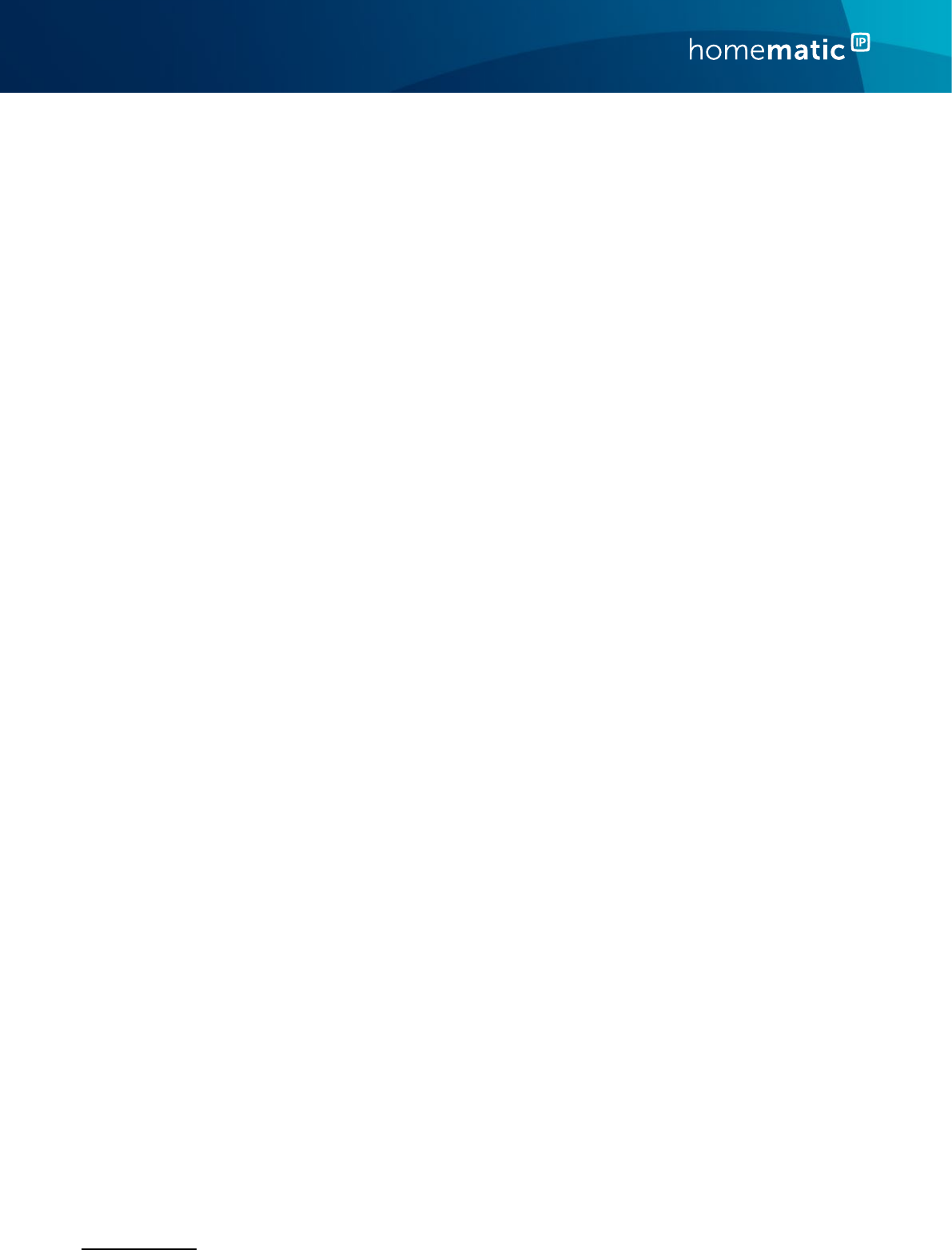
Haussteuerung per Funk
17
Soll-Temperatur. Im Vergleich zu WLAN-, Mobilfunk- und DECT-Netzen, bei denen man von einer
fast dauernden Funkaktivität ausgehen kann, senden HmIP-Geräte außerordentlich selten. Darüber
hinaus gibt es für das von Homematic IP verwendete Frequenzband gesetzlich vorgeschriebene
maximale Sendezeiten von 36 Sekunden pro Stunde und Gerät. Diese werden in einer normalen
Installation allerdings bei Weitem nicht erreicht.
Bezüglich der Sendeleistung und Sendedauer lässt sich folgender Vergleich anführen: Ein
typisches Mobilfunkgespräch dauert etwa 5 Minuten bei einer durchgängigen Sendeleistung von
mindestens 300 mW. Im Vergleich dazu sendet ein HomematicIP Aktor insgesamt ca. 1 Sekunde
pro Tag bei 10 mW Leistung.
Mit anderen Worten: Um die Funkbelastung eines fünfminütigen Mobilfunkgesprächs zu
erreichen, müsste über 25 Jahre täglich ein Homematic IP Aktor geschaltet werden. Der Aktor
müsste sich zusätzlich in unmittelbarer Nähe zum Körper befinden (vgl. Mobiltelefon am Ohr).
Gesetzliche Anforderungen
Alle Homematic IP Geräte weisen zusätzlich das CE-Zeichen auf – als Hinweis darauf, dass das
Produkt geprüft wurde und es den gesetzlichen Anforderungen der EU zur Gewährleistung
von Gesundheitsschutz, Sicherheit und Umweltschutz entspricht, bevor es in Verkehr gebracht
wurde.
Der eQ-3 Unternehmensgruppe liegt eine Erklärung des international renommierten Testlabors
Phoenix Testlab vor, das die Übereinstimmung der HomematicIP Geräte
mit der europäischen
Norm EN 62479 nachweist. Konkret geht es in dieser Norm um die „Übereinstimmung von
elektronischen und elektrischen Geräten kleiner Leistung mit den Basisgrenzwerten für die
Sicherheit von Personen in elektromagnetischen Feldern (10 MHz bis 300 GHz)“2. Laut dieser
Erklärung liegen die Homematic IP Funkmodule weit unterhalb der gesetzlich definierten
„Strahlungs“-Grenzwerte.
Insgesamt kann man davon ausgehen, dass bei der im Rahmen des HomematicIP
Systems
verwendeten Funktechnik keine gesundheitlichen Risiken entstehen können. Dies gilt auch für
Personen mit Hörgeräten und Herzschrittmachern – ein Aspekt, der zusätzlich durch die Prüfung
innerhalb der eigenen EMV (Abteilung für elektromagnetische Verträglichkeit) sichergestellt
worden ist.
2 DIN EN 62479:2011-09

Übersicht Homematic IP
18
4 ÜBERSICHT HOMEMATIC IP
Homematic IP ist die neue Generation des erfolgreichen Homematic Smart-Home-Systems
von eQ-3.
Das stetig wachsende Homematic IP Sortiment umfasst Produkte aus den Bereichen Raumklima,
Sicherheit, Wetter, Licht und Beschattung wie auch zahlreiche Zubehörteile. Geräte zur Regelung
des Raumklimas bieten eine bedarfsgerechte Steuerung der Heizkörper im gesamten Haus auf
Raumebene und ermöglichen dadurch eine Energiekostenersparnis von bis zu 30 %. Auch eine
eziente Steuerung der Fußbodenheizung lässt sich mit Homematic IP Produkten realisieren.
Mit den Sicherheitskomponenten bleibt keine Bewegung unerkannt. Fenster und Türen
melden sich, sobald sie geönet werden und ein Blick auf die App genügt, um zu sehen, dass
Zuhause alles in bester Ordnung ist. Eine Komfortsteigerung bieten Schalt- und Dimmaktoren
zur Lichtsteuerung sowie Produkte zur Automatisierung von Rollläden und Jalousien. Alle
Homematic IP Geräte für Markenschalter lassen sich problemlos mithilfe von Adaptern in das
vorhandene Schalterdesign integrieren. Die Homematic IP Wettersensoren bieten nicht nur
Möglichkeiten zur Messdatenerfassung und -auswertung, in Kombination mit Produkten aus
anderen Bereichen ermöglichen sie zusätzlich eine Anpassung des Smart Homes an die jeweilige
Wetterlage, wie z. B. das Hochfahren der Rollläden bei starkem Wind.
Für den Betrieb ist der Homematic IP Access Point in Verbindung mit der Homematic IP
App (keine Folgekosten), die Homematic Zentrale CCU2 oder eine geeignete Partnerlösung
notwendig. Einmal eingerichtet, kann das System komfortabel per App, Fernbedienung oder
Wandtaster gesteuert werden. Zudem ist es möglich, nahezu alle Geräte und Bedingungen aus
unterschiedlichsten Anwendungsbereichen zu kombinieren. Hierfür bietet die Homematic IP
App bereits vorprogrammierte Funktionen, alternativ lassen sich individuelle Automatisierungen
einrichten. Dem Gestaltungsspielraum des Anwenders sind nahezu keine Grenzen gesetzt.
Einen weiteren Mehrwert bietet die Steuerung des Systems über die Sprachsteuerungs-Dienste
Amazon Alexa und Google Assistant.
Die Konfiguration der Einzelgeräte übernimmt der Homematic IP Cloud-Service, welcher
ausschließlich auf deutschen Servern betrieben wird und damit sowohl europäischen als auch
deutschen Datenschutzrichtlinien unterliegt. Alle in der Homematic IP Cloud gespeicherten
Daten sind zudem komplett anonym, das heißt, sie lassen keinerlei Rückschlüsse auf die Identität
des Nutzers und das individuelle Nutzverhalten zu. Die gesamte Kommunikation zwischen
Access Point, Cloud und App erfolgt zudem verschlüsselt. Da weder während, noch nach der
Installation der App private Daten wie etwa Name, E-Mail-Adresse oder Mobiltelefonnummer
angegeben werden, bleibt auch hier die Anonymität zu 100 % gewahrt.
Homematic IP baut auf den Stärken von Homematic auf, bringt IPv6 – die neue Generation des
Internetprotokolls – in jedes Gerät und liefert damit eine Lösung für das Internet der Dinge (IoT
– Internet of Things). Dank der oenen Plattform ist die Lösung jederzeit beliebig erweiterbar.
Über die Homematic Zentrale CCU2 können alle Homematic IP Geräte auch in ein bestehendes
Homematic System eingebunden werden.
Dank der Funk-Kommunikation der Geräte lässt sich das Zuhause besonders leicht nachrüsten.
Alle Produkte kommunizieren auf 868 MHz über das robuste und zuverlässige HomematicIP
Funkprotokoll. Eine Störung durch WLAN, Bluetooth oder andere Funkstandards im 2,4GHz-Band
ist dadurch ausgeschlossen.

Übersicht Homematic IP
19
4.1 Anwendungsbereiche
4.1.1 Heizung und Klima
Homematic IP bietet eine bedarfsgerechte Steuerung der Heizkörper im gesamten Haus auf
Raumebene und ermöglicht dadurch hohen Wohnkomfort und eine Energiekostenersparnis von
bis zu 30 %. Der Homematic IP Fenster- und Türkontakt erkennt geönete Fenster oder Türen
und veranlasst automatisch das Herunterregeln der Heizung beim Lüften. Mit HomematicIP lässt
sich zudem eine eziente, per App bedienbare Steuerung der Fußbodenheizung realisieren. Das
System registriert den Wärmebedarf der einzelnen Räume und verteilt, im Gegensatz zu einer
konventionellen Heizkreisregelung, den Warmwasserfluss intelligent auf die verschiedenen
Heizzonen. Dies führt zu einem Lastausgleich und damit zu einer ezienten Energieverteilung
durch einen kontinuierlichen Heizmittelfluss. Die Raumtemperatur lässt sich über die Heizkör-
perthermostate, einen installierten Wandthermostaten oder ganz einfach per App regulieren.
Auch die Erstellung von individuellen Heizprofilen ist mit Homematic IP möglich. Die Heizungs-
steuerung läuft im Anschluss weitestgehend automatisiert ab und erleichtert so den Alltag. Bei
veränderten Umständen können die Wunschtemperaturen natürlich jederzeit flexibel angepasst
werden.
4.1.2 Sicherheit und Alarm
Mit den Sicherheitskomponenten von Homematic IP bleibt keine Bewegung unerkannt. Unsere
Sicherheits- und Alarmprodukte erhöhen den Einbruchschutz und das Gefühl von Sicherheit in
den eigenen vier Wänden.
Im Alarmmodus melden sich Fenster und Türen, sobald sie geönet werden. Unsere Bewegungs-
melder ermöglichen eine zuverlässige Innen- und Außen-Überwachung, während Sirenen und
Rauchwarnmelder einen Alarm im Einbruchs- oder Brandfall signalisieren.
Ein Blick auf die App genügt, um zu sehen, dass Zuhause alles in bester Ordnung ist. Bedenken
über oen gelassene Türen und Fenster gehören damit der Vergangenheit an. Und das selbst
dann, wenn man tausende Kilometer weit entfernt ist.
Der Alarmmodus lässt sich ganz einfach per App oder Homematic IP Schlüsselbundfernbe-
dienung scharf schalten. Bei aktiviertem „Hüllschutz“ schlägt das System Alarm, wenn z. B.
Fenster oder Türen unautorisiert geönet werden. Ist der „Vollschutz“ aktiviert, werden zusätzlich
Sensoren wie Bewegungsmelder im Innenbereich hinzugeschaltet. Wird der Alarm ausgelöst,
kann sowohl ein akustisches Signal über die Homematic IP Sirene oder den Rauchwarnmelder
als auch eine Push-Nachricht über die registrierten Smartphones ausgegeben werden. Das
Alarmprotokoll gibt jederzeit einen Überblick über alle Aktivitäten im eigenen Heim.
4.1.3 Licht und Schatten
Das komfortable Schalten und Dimmen von Licht schat Wohlfühlatmosphäre in den eigenen
vier Wänden. So lässt sich in der App über eine Schaltgruppe die Deckenleuchte für den
Fernsehabend auf die gewünschte Helligkeit dimmen, während die Stehlampe eingeschaltet
wird und so für die entsprechende Stimmung sorgt. Auch das Gefühl von Sicherheit wird durch
eine beleuchtete Auahrt oder Hausfassade am Abend erhöht. Homematic IP Produkte zur
Lichtsteuerung lassen sich durch die Nutzung bereits vorhandener Rahmen und Wippen vieler
Marken-Schalter-Serien ganz einfach in das bestehende Wohnumfeld integrieren.

Übersicht Homematic IP
20
Rollläden und Jalousien dunkeln Räume ab, schaen Privatsphäre und erhöhen die Sicherheit.
Mit unseren Rollladen- und Jalousieaktoren können die Schattenspender mit wenigen
Handgrien über die Homematic IP App eingerichtet und anschließend automatisch geönet
oder geschlossen werden.
Die Steuerung lässt sich komfortabel über individuelle Wochenprofile, auch abhängig vom
Sonnenauf- und Sonnenuntergang, realisieren. Darüber hinaus lassen aktive Rollläden und
Jalousien das eigene Heim bewohnt erscheinen, wenn einmal niemand zu Hause ist. Neben der
einbruchhemmenden Wirkung von Rollläden, trägt unsere Lösung somit aktiv zur Sicherheit bei.
Ein weiterer Vorteil: Bei erhöhten Raumtemperaturen durch starke Sonneneinstrahlung können
Rollläden oder Jalousien automatisch Heruntergefahren werden, um ein Aufheizen der Räume
zu verhindern.
Die Homematic IP Jalousieaktoren ermöglichen zudem die exakte Einstellung der Lamellenpo-
sition bei Rastores und Jalousien. Bei Bedarf lassen sich auch Markisen mit unseren Produkten
ins Smart Home integrieren. Die Sturmschutzautomatik verhindert eine Beschädigung von
Rollläden, Rastores oder Markisen bei schlechten Wetterverhältnissen durch das Hoch- bzw.
Hereinfahren der Schattenspender.
4.1.4 Wetter & Umwelt
Mit den Wettersensoren passt sich das Homematic IP Smart-Home-System automatisch an
die jeweilige Wetterlage an. Die Sensoren können in Verbindung mit anderen Homematic IP
Geräten das automatische Hoch- oder Herunterfahren von Markisen, Rastores oder Rollläden
bei bestimmten Wetterverhältnissen auslösen, wodurch die eigenen vier Wände aktiv geschützt
werden. Der Nutzer hat dabei die nahezu freie Wahl bei der Erstellung von individuellen Regeln.
So ist es beispielsweise möglich, bei starker Sonneneinstrahlung und deaktivierter Sicherheits-
lösung automatisch die Markise zu 80 % herauszufahren oder bei einer vorher definierten
Regenmenge die Entwässerungspumpe für eine gewisse Zeit zu aktivieren.

Übersicht Homematic IP
21
4.2 Warum Homematic IP die erste Wahl ist: Ihre Vorteile
Einfachheit
Die gesamte Lösung kann intuitiv über eine Smartphone-App eingerichtet und komfortabel über
die App gesteuert werden. Die Konfiguration der Einzelgeräte übernimmt der Homematic IP
Cloud-Service, welcher ausschließlich auf deutschen Servern betrieben wird und damit sowohl
europäischen als auch deutschen Datenschutzrichtlinien unterliegt. Dank der Funk-Kommuni-
kation der Geräte lässt sich das Zuhause besonders leicht nachrüsten.
Störsicherheit
Homematic IP setzt auf das 868 MHz-Funkband. Eine Störung durch WLAN, Bluetooth, Video-
Streaming oder andere Nutzer bei 2,4 GHz ist ausgeschlossen.
Überlegene Reichweite
Die Homematic IP Komponenten kommunizieren zuverlässig auch über mehrere 100 Meter
Entfernung. Auch bei abgelegenen Räumlichkeiten müssen Sie sich keine Sorgen hinsichtlich
der Funktionsfähigkeit Ihrer Smart-Home-Lösung machen.
Kompromisslose Sicherheit
Bereits während der Installation des Systems läuft die Kommunikation von Homematic IP gesichert
ab und kann nicht manipuliert werden. Im Betrieb sind alle Funkpakete stets verschlüsselt und
authentifiziert. Ein Mitlesen, Verändern oder Wiederholen von Daten oder Angrie anderer Art sind
ausgeschlossen. Ähnlich wie beim Online-Banking werden die universell anerkannten Verfahren
AES-128 und CCM eingesetzt.
Batteriebetrieb
Homematic IP setzt u. a. auf batteriebetriebene Geräte, um ein Smart Home auch in Bestands-
bauten zu ermöglichen. Die Produkte werden einfach an den Heizkörper geschraubt oder an
die Wand geklebt. Durch den geringen Energieverbrauch ist ein Batteriewechsel i. d. R. nur alle
zwei Jahre oder noch seltener vorzunehmen.
Zuverlässigkeit
Alle Homematic IP Produkte kommunizieren durchgehend bidirektional. Das bedeutet, dass jeder
Funkbefehl von der angesprochenen Komponente rückbestätigt wird. Damit besteht Klarheit
über den aktuellen Status aller Geräte.
Datenschutz
Für die Systemeinrichtung werden keinerlei persönliche Daten abgefragt. Die Homematic IP
Cloud wird ausschließlich auf Servern betrieben, die in Deutschland stehen. Ihr Betrieb unterliegt
demnach europäischen und deutschen Datenschutz-Richtlinien.
Erfahrung
Homematic IP ist die Smart-Home-Lösung und Technologie der eQ-3 AG. Durch langjährige
Erfahrung in der Entwicklung funkbasierter Smart-Home-Produkte, hat sich eQ-3 im Bereich
Hausautomation als europäischer Marktführer3 etabliert.
3 *Smart Homes and Home Automation Studie, Mai 2016 des renommierten Marktforschungsunternehmens Berg
Insight in Bezug auf sogenannte „Whole Home“-Systeme.
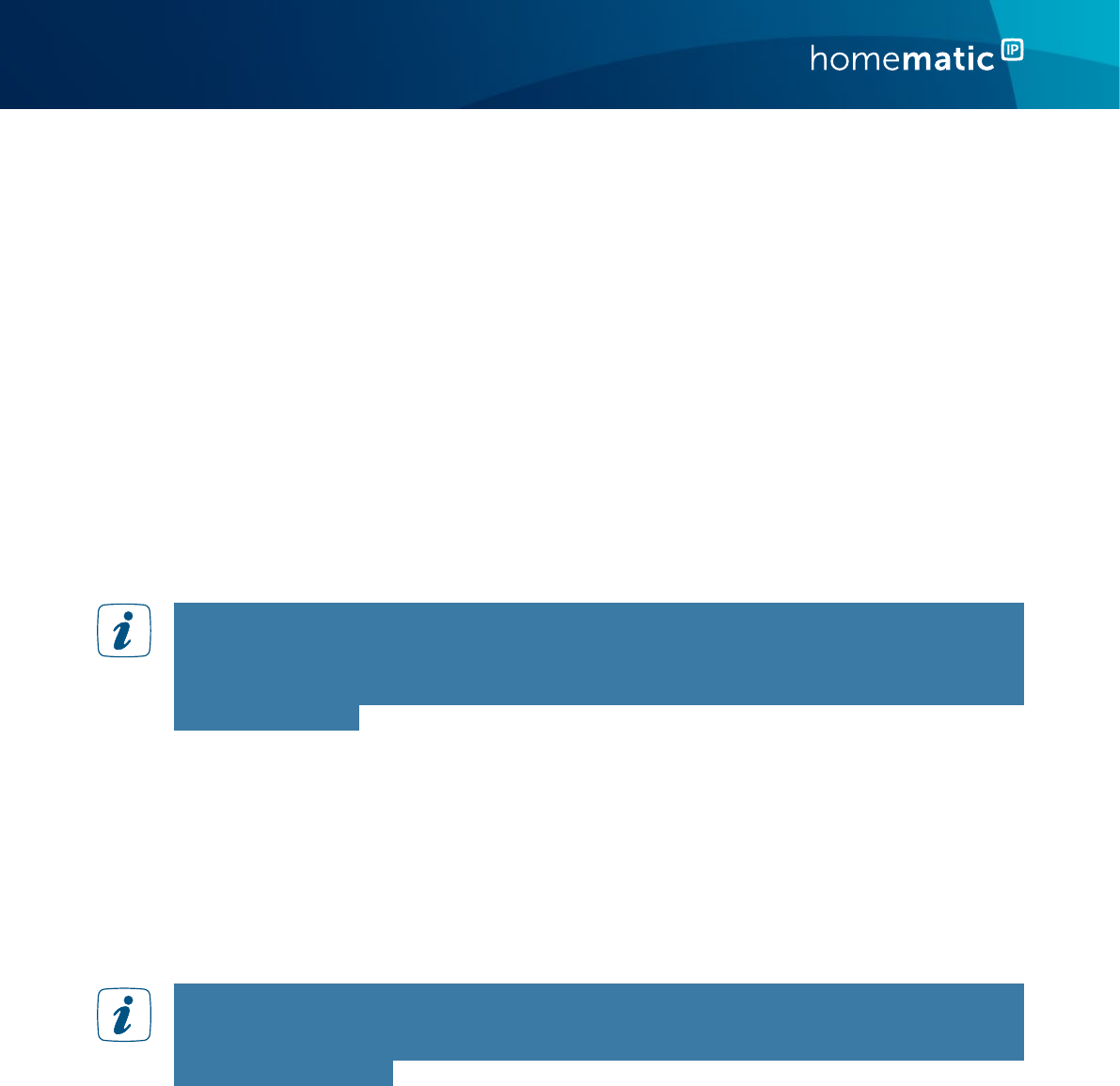
Übersicht Homematic IP
22
4.3 Funktionsweise Homematic IP
Im Wesentlichen setzt sich das Homematic IP System aus folgenden Komponenten zusammen:
• dem Homematic IP Access Point
• der Homematic IP Cloud
• der kostenlosen Homematic IP Smartphone-App
• den einzelnen Funkkomponenten der jeweiligen Homematic IP Lösung
Der Homematic IP Access Point ist in Verbindung mit Ihrem Router die Schnittstelle, die Ihre
Homematic IP Funkkomponenten mit dem Internet verbindet.
Die Homematic IP Cloud übernimmt die Kommunikation zwischen der kostenlosen
Smartphone-App und dem Homematic IP Access Point sowie das Speichern und Verwalten der
Daten. Hierzu gehören beispielsweise Informationen darüber, welche Geräte angelernt wurden,
welche Geräte zu einer Raumgruppe gehören oder Details zur Konfiguration.
Alle in der Homematic IP Cloud gespeicherten Daten sind komplett anonym, das heißt,
sie lassen keinerlei Rückschlüsse auf die Identität des Nutzers und das individuelle
Nutzerverhalten zu. Die Identifikation eines Anwenders von Homematic IP ist auch
theoretisch nur im Rahmen der Strafverfolgung und auf der Basis eines Gerichtsbe-
schlusses möglich.
Die Homematic IP Smartphone-App ermöglicht in Verbindung mit der Cloud und dem Access
Point das Inbetriebnehmen, Programmieren und Steuern Ihres Smart-Home-Systems. Eine
Scan-Funktion innerhalb der App macht es leicht, die einzelnen Homematic IP Komponenten
durch das Einscannen der Geräte-QR-Codes in das System zu integrieren. Damit das System
auch während eines Internetausfalls ohne Störungen weiterläuft, werden vom Homematic IP
Cloud-Service alle notwendigen Verknüpfungen unter den Geräten ermittelt und daraufhin
automatisch erstellt. Durch direkte Verknüpfungen zwischen den Geräten ist sichergestellt, dass
der Betrieb selbst während eines Internetausfalls aufrecht erhalten wird.
Die gesamte Kommunikation zwischen Access Point, Cloud und App erfolgt verschlüsselt.
Weder während noch nach der Installation der App müssen Sie private Daten angeben,
etwa Namen, E-Mail-Adresse oder Mobiltelefonnummer. Auch hier bleibt Ihre Anony-
mität 100%ig gewahrt.
Alle Homematic IP Geräte lassen sich über die Homematic Zentrale CCU2 in bestehende
Homematic Systeme integrieren. In diesem Fall besteht die Möglichkeit, die Konfiguration und
Bedienung der Geräte über eine Weboberfläche am PC vorzunehmen. Beim Einsatz einer CCU2
werden die Daten lokal in der Zentrale und nicht in der Cloud gespeichert.

Übersicht Homematic IP
23
Abbildung 1: Funktionsgrafik Homematic IP mit Komponenten

Übersicht Homematic IP
24
4.4 Komponenten des Homematic IP Systems
Die Geräte des Homematic IP Systems zeichnen sich durch ein neues, einheitliches Produktdesign
aus. Maßgeblich bestimmend waren die Aspekte Ergonomie und Benutzerfreundlichkeit. Dies
betrit die einzelnen Geräte, deren Gestaltungs- und Funktionselemente auf das Wesentliche
reduziert wurden, was die Bedienung deutlich vereinfacht.
Detaillierte Informationen zu den einzelnen Homematic IP Geräten finden Sie in
den Produktdatenblättern der Homematic IP Geräte zum Download auf der Website
www.eQ-3.de.
4.4.1 Homematic IP Cloud
Die Homematic IP Cloud übernimmt die Kommunikation zwischen der App und dem Access
Point sowie das Speichern und Verwalten der systemrelevanten Daten. Hierzu gehören beispiels-
weise Informationen darüber, welche Geräte angelernt oder verknüpft wurden, oder Details zur
Konfiguration.
Die gesamte Kommunikation zwischen Access Point, Cloud und App erfolgt verschlüsselt. Für
die Nutzung der Smartphone-Apps und der Homematic IP Cloud sind keinerlei private Daten
notwending. Das System lässt sich allein durch Scannen des QR-Codes und Drücken einer Taste
am Access Point sicher und anonym in Betrieb nehmen.
Der Server für den Homematic IP Service steht in Deutschland und wird unter den strengen
deutschen Datenschutzbestimmungen betrieben. Die Identifikation eines Anwenders von
Homematic IP ist auch theoretisch nur im Rahmen der Strafverfolgung und auf der Basis eines
Gerichtsbeschlusses möglich.
4.4.2 Homematic IP Smartphone-App
Über die Homematic IP Smartphone-App richten Sie Ihre Smart-Home-Lösung ein. Die App
führt Sie Schritt für Schritt durch den gesamten Einrichtungsprozess. Alle notwendigen Verknüp-
fungen unter den Geräten werden dabei automatisch erstellt.
Nach dem Einrichten übernimmt die App die Funktion einer Bedienzentrale, über die Sie Ihr
gesamtes Homematic IP System steuern und konfigurieren können. Die App informiert Sie
darüber hinaus jederzeit über den aktuellen Status Ihrer Geräte.
Egal, wo Sie sind:
Mit der kostenlosen Smartphone-App haben
Sie alles im Blick. Steuern Sie Ihr Smart Home
zu jeder Zeit und von jedem Ort.
Einfach komfortabel.

Übersicht Homematic IP
25
4.5 Allgemeines System- und Blinkverhalten
Nahezu alle Homematic IP Geräte verfügen über eine Systemtaste mit dem HomematicIP
Symbol
.
Sie ermöglicht das Ausführen von Systemfunktionen, zum Beispiel das
Wiederherstellen der Werkseinstellungen (Reset) oder das Neustarten
des Anlernvorgangs. Bei Einkanal-Aktoren wie zum Beispiel der
Homematic IP Schaltsteckdose kann über die Systemtaste zusätzlich der
Schaltzustand (ein/aus) am Gerät geändert werden.
In ihrer Funktion als Systemtaste dient sie zum Reset sowie allgemein
zum manuellen Anlernen von Homematic IP Geräten.
In ihrer Funktion als Geräte-LED dient sie zur Statusanzeige bzw. zur Darstellung von System-
zuständen über unterschiedliche Blinkcodes, etwa beim erfolgreichen Senden einer neuen
Soll-Temperatur.
Anlernen:
Nach dem Einlegen der Batterien oder Einschalten der Netzspannung, wird der Anlernmodus der
Homematic IP Geräte automatisch gestartet. Die Geräte-LED blinkt alle 10 Sekunden orange auf
– so lange, bis ein Anlernpartner gefunden wurde oder die Anlernzeit von 3 Minuten verstrichen
ist.
Der Anlernmodus kann erneut gestartet werden, indem die Systemtaste einmal kurz betätigt wird.
Normaler Betrieb:
Im normalen Betrieb wird das Senden eines Befehls (z. B. am Wandtaster) durch ein oranges
Blinksignal angezeigt. Ist der Befehl beim Empfänger erfolgreich ausgeführt worden, wird dies
mit einem kurzen grünen Aufleuchten der Geräte-LED angezeigt. Ist der Vorgang fehlgeschlagen,
wird dies mit einem kurzen roten Aufleuchten der Geräte-LED angezeigt.
Batteriestatus:
Ist die Batterieladung eines Homematic IP Gerätes erschöpft, wird dies rechtzeitig angezeigt.
Die Geräte-LED leuchtet in diesem Fall nach dem erfolgreichen oder fehlgeschlagenen Senden
eines Funkbefehls einmal kurz orange auf.
Eine Übersicht über das gemeinsame Blinkverhalten aller Homematic IP Geräte finden Sie im
Anhang unter „Übersicht Blinkverhalten Homematic IP Geräte“ auf Seite 183. Darüber hinaus
hat jedes Gerät ein gerätespezifisches Blinkverhalten. Dies gilt insbesondere für den Access Point.
Ausführliche Informationen hierzu finden Sie in der Anleitung des jeweiligen Gerätes.

Inbetriebnahme des Homematic IP Systems
27
5.1.2 Kostenlose App downloaden
Die kostenlose App können Sie im Google Play Store (für Android-Smartphones) oder im iTunes
Store (für iPhones) direkt auf Ihr Smartphone herunterladen.
• Starten Sie die Homematic IP App auf Ihrem Smartphone.
• Bestätigen Sie die Allgemeinen Nutzungsbedingungen über die Schaltfläche
„Zustimmen“ (Android) bzw. „Akzeptiere“ (iOS).
5.1.3 Access Point einrichten
• Es önet sich der Menüpunkt „Access Point einrichten“.
• Folgen Sie den Anweisungen und verbinden Sie Ihren Homematic IP Access Point
über das mitgelieferte Netzwerkkabel mit Ihrem Router.
• Versorgen Sie Ihren Access Point über das beiliegende Steckernetzteil mit Strom.
LAN

Inbetriebnahme des Homematic IP Systems
28
Sobald die Stromversorgung hergestellt ist, baut der Access Point eine Verbindung zum Server
auf. Unterschiedliche Blinkfolgen der Geräte-LED informieren Sie während der Einrichtung über
den aktuellen Status des Access Points. Bei aktiver Internetverbindung läuft die Blinkfolge in aller
Regel folgendermaßen ab:
Blinkcode Bedeutung Lösung
Dauerhaft oranges
Leuchten
Homematic IP Access Point
startet
Warten Sie, bis das Gerät gestartet
ist und achten Sie auf das folgende
Blinkverhalten.
Schnelles blaues
Blinken
Verbindung zum Server wird
aufgebaut
Warten Sie, bis die Verbindung
aufgebaut wurde und die LED
dauerhaft blau leuchtet.
Dauerhaft blaues
Leuchten
Verbindung zum Server
aufgebaut
Standardbetrieb – Sie können mit der
Bedienung fortfahren.
Schnelles gelbes
Blinken
Keine Verbindung zum Netzwerk
oder zum Router
Verbinden Sie den Access Point mit
dem Netzwerk bzw. mit dem Router.
Dauerhaft gelbes
Blinken
Keine Internetverbindung Prüfen Sie die Internetverbindung und
ggf. die Firewall-Einstellungen.
5.1.4 Access Point am Server registrieren
Ist die Verbindung zum Server hergestellt, können Sie Ihren Access
Point am Server registrieren.
• Tippen Sie in der App auf die Schaltfläche „Scannen“.
• Scannen Sie den QR-Code auf der Rückseite Ihres Access
Points. Dazu zentrieren Sie den QR-Code im Rahmen des in
der App integrierten QR-Scanners.
Nach Einscannen des QR-Codes erscheint in der App die Bestätigung „QR-Code erkannt“.
Alternativ können Sie die individuelle Gerätenummer (SGTIN) Ihres Access Points, die
sich unter dem QR-Code am Gerät befindet, manuell eingeben. Tippen Sie auf die
Schaltfläche „Eingeben“, geben Sie die letzten vier Ziern der SGTIN ein und bestätigen
Sie nach dem Eingeben aller Ziern mit .
• Tippen Sie auf „Ja“, wenn die Geräte-LED Ihres Access Points dauerhaft blau leuchtet.
Ist dies nicht der Fall, tippen Sie auf „Nein“ und folgen Sie den Anweisungen in der App.
• Der Access Point wird am Server registriert. Drücken Sie zur Bestätigung die System-
taste Ihres Access Points.
• Nach erfolgreicher Registrierung ist der Access Point eingerichtet und sofort einsatz-
bereit. Tippen Sie auf „Fertig“ und Sie gelangen auf den Homescreen der App.

Inbetriebnahme des Homematic IP Systems
29
5.2 Homematic IP App
5.2.1 Einrichtungsbildschirm
Nach der Registrierung des Access Points bietet Ihnen der Einrichtungsbildschirm
drei Optionen:
• Gerät anlernen
• Standort für Wetterdaten festlegen
• PIN vergeben
iOS
Abbildung 2: Screenshot Einrichtungsbildschirm
Standort für Wetterdaten festlegen
• Tippen Sie auf „Standort für Wetterdaten festlegen“. Geben Sie in das Suchfeld den
Namen der Stadt oder die Postleitzahl ein.
• Wählen Sie den Standort für Ihre Wetterdaten aus und tippen Sie auf „Fertig“.
PIN festlegen
• Geben Sie in das Feld „PIN festlegen“ eine mindestens 4-stellige Ziernkombination
Ihrer Wahl ein und tippen Sie auf „Fertig“.
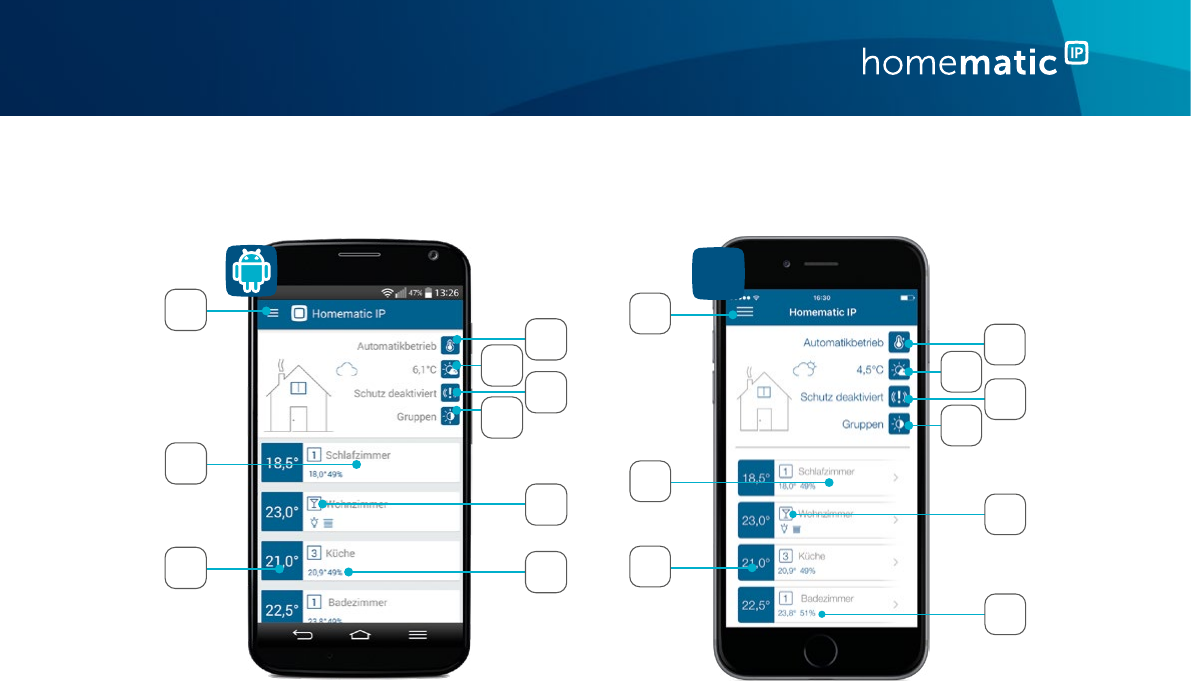
Inbetriebnahme des Homematic IP Systems
30
5.2.2 Homescreen
I
CB
FG
A
H
D
E
iOS
CB
H
F
G
A
D
I
E
Abbildung 3: Homematic IP App Homescreen
(A) Hauptmenü
(B) Automatik- oder Ecobetrieb
(C) Ort- und Wetterinformationen
(D) Alarmmodus (Unscharf, Hüllschutz, Vollschutz)
(E) Schaltgruppen
(F) Raum
(G) Aktuelles Heizprofil
(H) Aktuelle Solltemperatur
(I) Symbole (z. B. Funk-Kommunikation, geönetes Fenster, leere Batterie)
5.2.2.1 Ort- und Wetterinformationen
Unmittelbar nach der Registrierung des Access Points haben Sie über den Einrichtungsbildschirm
den Standort für Wetterdaten festgelegt, an dem Ihr Homematic IP System installiert ist. Danach
stehen Ihnen auf dem Homescreen der Homematic IP App nach dem Tippen auf das Wetter-
Symbol zahlreiche standortabhängige Informationen zur Verfügung.
Hierzu gehören zurzeit:
• die aktuelle Außentemperatur,
• die aktuelle Sonnenaufgangszeit,
• die aktuelle Sonnenuntergangszeit,
• die aktuelle Luftfeuchtigkeit,
• sowie die aktuelle Windgeschwindigkeit inkl. der vorherrschenden Windrichtung.

Inbetriebnahme des Homematic IP Systems
31
iOS
Abbildung 4: Screenshot Wetterdaten
Die angezeigten Werte bezieht die App über den Online-Dienst OpenWeatherMap und stellt sie
anderen Funktionen zur Verfügung, beispielsweise für die automatische Steuerung von Rollläden,
Jalousien und Markisen. Alternativ haben Sie die Möglichkeit, die gemessenen Wetterdaten Ihrer
Homematic IP Wettersensoren anzeigen zu lassen.
Über den „Sortieren“-Button im oberen rechten Bildschirmrand können Sie die Reihenfolge der
Wetteransichten festlegen. Die Temperatur auf dem Homescreen bezieht die App von der auf
Position 1 sortierten Datenquelle.
In den Geräteeinstellungen der Wettersensoren haben Sie die Möglichkeit, weitere Einstellungen
festzulegen.
• Tippen Sie im Haupmenü auf Geräteeinstellungen und wählen Sie dort den Wetter-
sensor aus.
• Im nächsten Schritt können Sie die Helligkeitsschwelle für die Sonnenscheiner-
kennung auswählen, um den Helligkeitssensor an Ihre Umgebung anzupassen
(Default-Wert: 3500). Sie können den Wert zwischen 0 und 100.000 auswählen. Je
höher der Helligkeitswert eingestellt ist, umso stärker muss die Helligkeit im Außenbe-
reich sein, um als Sonnenschein erkannt zu werden.
• Über den Messdatenfilter können Sie wählen, wie die Werte des Windsensors ermittelt
werden. Unterschieden wird zwischen den folgenden Optionen:
Aktuell: Sensorwert zur Zeit der Übertragung der Windgeschwindigkeit
Minimum: Kleinster Windwert zwischen zwei Sendevorgängen (ca. 3 Minuten)
Maximum (Default): Größter Windwert zwischen zwei Sendevorgängen (ca. 3
Minuten). Über diese Option werden auch Windboen korrekt erkannt.
Durchschnitt: Durchschnittswert der letzten 3 Minuten
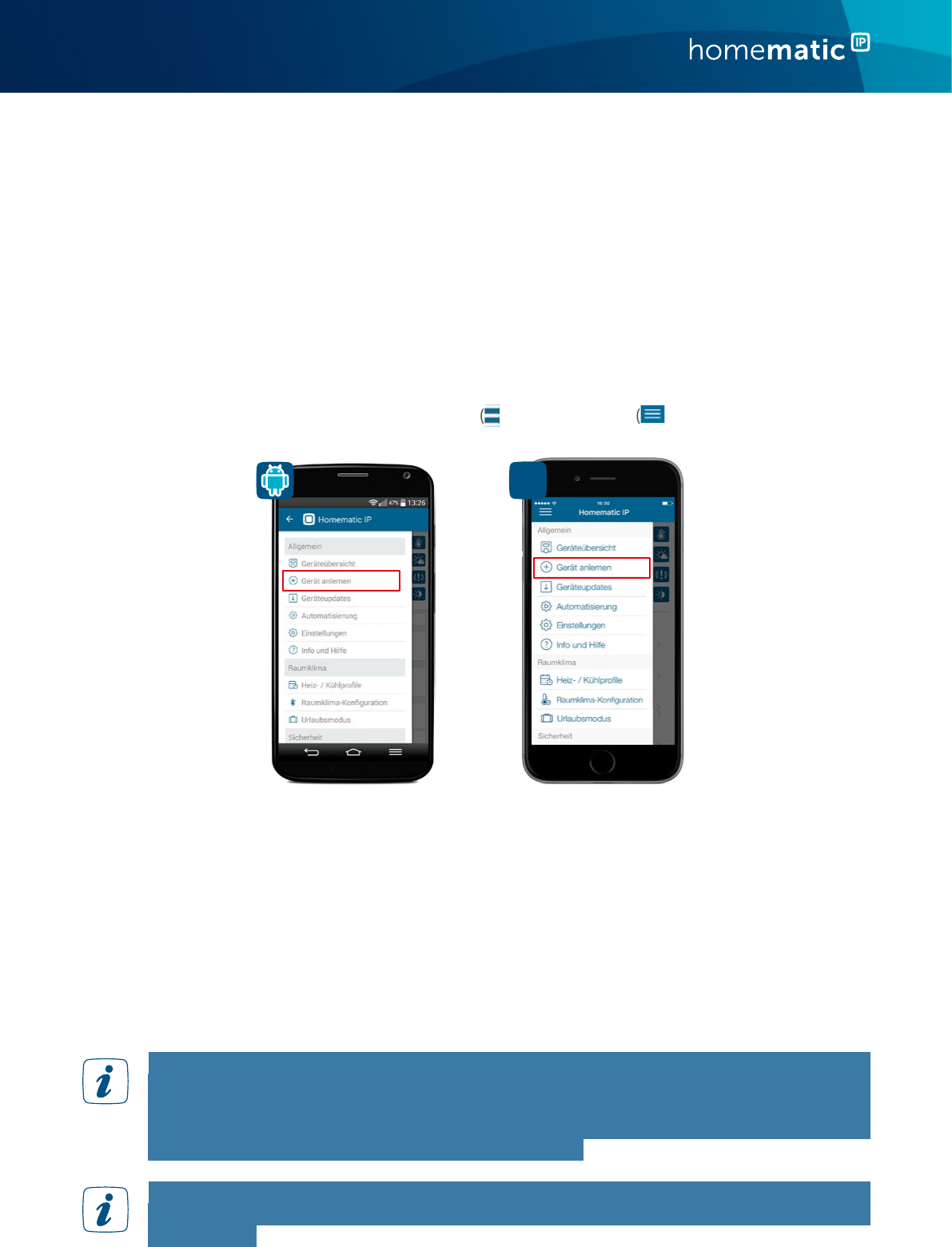
Inbetriebnahme des Homematic IP Systems
32
5.3 Geräte anlernen
Um Ihre übrigen Homematic IP Geräte in Ihre Smart-Home-Lösung zu integrieren, müssen sie
am Access Point und damit auch am Server registriert werden. Erst nach dieser Registrierung,
ein Prozess, den man als „Anlernen“ bezeichnet, erscheinen Ihre Geräte in der App und lassen
sich einrichten und konfigurieren.
In welcher Reihenfolge Sie die einzelnen Geräte anlernen, ist Ihnen freigestellt. Es empfiehlt sich
jedoch, beim Anlernen Raum für Raum vorzugehen und die Geräte nach und nach anzulernen
und zu montieren und erst dann zu konfigurieren, wenn alle angelernt sind.
Bei allen Homematic IP Geräten ist der Anlernprozess identisch:
• Tippen Sie auf das Hauptmenü-Symbol ( ) (Android) bzw. ( ) (iOS) und dort auf
„Gerät anlernen“.
iOS
Abbildung 5: Screenshot Menü Gerät anlernen
• In der App erscheint die Auorderung, das anzulernende Gerät zu aktivieren, das heißt
mit Spannung zu versorgen.
Bei batteriebetriebenen Geräten legen Sie die Batterien ein oder entfernen den Isolier-
streifen. Netzversorgte Geräte stecken Sie in eine Steckdose.
Sobald das betreende Gerät mit Energie versorgt ist, erscheint es in der App.
• Folgen Sie den Anweisungen der App. Alle Geräte Ihres Homematic IP Systems können
Sie wahlweise über das Einscannen des QR-Codes oder das Eingeben der letzten vier
Ziern der Gerätenummer (SGTIN) am Server registrieren.
QR-Code und SGTIN finden Sie auf den beiliegenden Stickern der Geräte und beim
Access Point auf der Geräterückseite. Die SGTIN finden Sie bei batteriebetriebenen
Geräten zusätzlich im Batteriefach. Bitte bewahren Sie die Sticker sorgfältig auf. Im
Downloadbereich der Seite www.eq-3.de finden Sie eine passende Druckvorlage zum
Aufkleben und Aufbewahren Ihrer QR-Code-Sticker.
Haben Sie eine oder mehrere Ziern nicht korrekt eingegeben, erscheint der letzte
Ziernblock der SGTIN in Rot. Löschen Sie in diesem Fall die Ziern und korrigieren Sie
Ihre Eingabe.

Inbetriebnahme des Homematic IP Systems
33
• Bestätigen Sie die Eingabe mit (Android) bzw. (iOS).
• Ordnen Sie im nächsten Schritt das gerade angelernte Gerät einer oder mehreren
Lösungen (z. B. Sicherheit, Raumklima und/oder Licht und Beschattung) zu.
Geräte, die nur in einer Lösung verwendet werden können, z. B. der HomematicIP
Heizkörperthermostat, werden automatisch einer Lösung (z. B. Raumklima) zugeordnet.
Die Abfrage zur Zuordnung wird in diesem Fall übersprungen. Bei Geräten, die in
Verbindung mit mehr als einer Lösung eingesetzt werden können, beispielsweise dem
Homematic IP Fenster- und Türkontakt, wählen Sie im nächsten Schritt aus, in welchen
Anwendungen (z.B. Raumklima und/oder Sicherheit) Sie Ihr Gerät verwenden möchten.
• Ordnen Sie das Gerät einem Raum zu. Wählen Sie einen bereits vorhandenen Raum
aus oder erstellen Sie einen neuen Raum durch Tippen auf „Neuer Raum“ (Android)
bzw. „Neuen Raum erzeugen“ (iOS).
• Vergeben Sie einen Namen für das Gerät. Sie haben die Möglichkeit, die automatisch
vom System vorgegebene Gerätebezeichnung zu ergänzen oder einen neuen Namen
zu vergeben.
Wählen Sie die Bezeichnungen für Geräte und Räume so aus, dass eine eindeutige und
unzweifelhafte spätere Zuordnung möglich ist. Sie haben über die App jederzeit die
Möglichkeit, Geräte und Räume umzubenennen.
Im nachfolgenden Schritt informiert Sie die App, dass das Gerät erfolgreich angelernt wurde.
Darüber hinaus werden Ihnen je nach Gerätetyp oder Systemkonfiguration zusätzliche Optionen
angeboten:
• Möchten Sie ein weiteres Gerät anlernen, tippen Sie auf „Weiteres Gerät anlernen“. Der
Anlernvorgang für ein weiteres Gerät startet.
• Haben Sie bereits eine oder mehrere Gruppen definiert, haben Sie hier die
Möglichkeit, durch Tippen auf „Gerät einer Gruppe hinzufügen“, das Gerät in eine
Gruppe zu integrieren. Hierzu folgen Sie einfach den Anweisungen in der App.
• Wenn Sie ein Gerät angelernt haben, das eine Zuordnung zu einem Zeitprofil ermög-
licht (beispielsweise Schaltaktoren oder Rollladenaktoren), können Sie das Gerät
einem Zeitprofil zuweisen.
• Wenn Sie keine der angebotenen Optionen nutzen möchten, tippen Sie einfach auf
„Fertig“.
Beim Anlernen nachfolgender Geräte schlägt Ihnen die App alle bereits existierenden Räume vor.
Entweder wählen Sie einen dieser Räume aus oder Sie geben die Bezeichnung für einen neuen
Raum ein, indem Sie auf „Neuer Raum“ tippen. Das neu angelernte Gerät erscheint automatisch
in der Geräteübersicht der App unter dem entsprechend gewählten Raum.
In den folgenden Kapiteln finden Sie detaillierte Informationen zur Konfiguration des Systems
über die Homematic IP App.

Allgemeine Konfiguration des Systems
34
6 ALLGEMEINE KONFIGURATION DES SYSTEMS
6.1 Hauptmenü
Über das Hauptmenü können Sie die Einstellungen für Ihr Homematic IP System vornehmen.
• Tippen Sie auf das Hauptmenü-Symbol ( ) (Android) bzw. ( ) (iOS).
Im Hauptmenü haben Sie folgende Auswahlmöglichkeiten:
• Allgemein
- Geräteübersicht
- Gerät anlernen
- Geräteupdates
- Automatisierung
- Einstellungen
- Info und Hilfe
• Raumklima
- Heiz- / Kühlprofile
- Raumklima-Konfiguration
- Urlaubsmodus
• Sicherheit
- Alarmprotokoll
- Alarmkonfiguration
- Lichtkonfiguration
- Hüllschutz
• Licht und Beschattung
- Gruppen
- Zeitprofile
- Beschattungskonfiguration
Abbildung 6:
iOS
Screenshot Hauptmenü (1)

Allgemeine Konfiguration des Systems
35
Abbildung 7:
iOS
Screenshot Hauptmenü (2)
Bitte beachten Sie, dass nur die Menüpunkte angezeigt werden, zu denen auch Geräte
in Ihrem System verfügbar sind. Sollten Sie beispielsweise keine Geräte aus der Sicher-
heitslösung nutzen, wird der Menüpunkt „Sicherheit“ nicht angezeigt.
6.1.1 Geräteübersicht
In der Geräteübersicht der App verwalten Sie Ihre Homematic IP Geräte.
• Tippen Sie auf das Hauptmenü-Symbol ( ) (Android) bzw. ( ) (iOS) und dort auf
„Geräteübersicht“.
In diesem Menü sind alle angelernten Geräte nach Räumen geordnet übersichtlich dargestellt.
(Geräte, die zwar angelernt, aber noch nicht einem Raum zugeordnet sind, erscheinen ganz
oben in der Geräteübersicht unter „Nicht zugeordnet“.)
Alle Räume mit den ihnen zugeordneten Geräten folgen in alphabetischer Reihenfolge bzw.
in der Sortierfolge, die Sie in den Einstellungen unter dem Menüpunkt „Anzeige von Räumen“
festgelegt haben.
Standardmäßig sind alle Geräte aufgelistet. Nach Tippen auf „Alle“ (Android) bzw. „Filter“ (iOS)
haben Sie die Möglichkeit, Geräte nach einzelnen Räumen zu filtern.
Nach dem Tippen auf die Gerätebezeichnung können Sie die einzelnen Geräte konfigurieren. Die
Konfigurationsmöglichkeiten unterscheiden sich von Gerät zu Gerät. Hier haben Sie bei Bedarf
die Möglichkeit, die Zuordnung zu ändern oder beispielsweise die Bediensperre zu aktivieren
und deaktivieren.
Geräte, deren Bediensperre aktiviert ist, lassen sich nur über die App bedienen, jedoch
nicht am Gerät selbst.
Das Deaktivieren der Bediensperre ist nur über die App möglich.

Allgemeine Konfiguration des Systems
36
Zudem können Sie z. B. ein Temperatur-Oset für Heizkörperthermostate einstellen, um Tempe-
raturabweichungen auszugleichen. Für Fensterkontakte kann eine individuelle Meldeverzögerung
zwischen 0 und 60 Sekunden hinterlegt werden.
Eine Meldeverzögerung kann dann sinnvoll sein, wenn ein Fenster nur kurzzeitig geönet
wird, ohne dass dabei die Heizung herunterfahren soll.
Weiterhin bieten Ihnen die Geräteübersicht wie auch der Homescreen der App zusätzliche Infor-
mationen, zum Beispiel, welcher Lösung bzw. welchen Lösungen das einzelne Gerät zugeordnet
ist oder ob in Räumen mit installiertem Fenster- und Türkontakt ein Fenster beziehungsweise
eine Tür geönet ist. Bei Räumen mit Wandthermostat sehen Sie auf einen Blick die aktuelle
Raumtemperatur und Luftfeuchtigkeit.
Darüber hinaus finden Sie nach Tippen auf die Gerätebezeichnung über das Info-Symbol am
rechten oberen Bildschirmrand für jedes Gerät zusätzliche Informationen in folgender Reihen-
folge:
• SGTIN: Unter SGTIN erscheint die individuelle Gerätenummer des jeweiligen Geräts.
• Geräte-Typ: Gibt die Kurzbezeichnung des Geräts an.
• Aktuelle Firmware: Gibt die aktuell installierte Firmware-Version des Geräts an.
• Update-Status: Hier finden Sie Informationen darüber, ob die Gerätefirmware aktuell
ist oder ob für das betreende Gerät eine neue Firmware zur Verfügung steht und Sie
ein Geräteupdate durchführen können.
• Verbindungsqualität: Zeigt die Verbindungsqualität zwischen Access Point und Gerät
über ein informatives Balkendiagramm an.
Abbildung 8:
iOS
Übersicht Geräteeinstellungen
6.1.1.1 Reichweitenverlängerung
Bei extrem ungünstigen baulichen Gegebenheiten kann es unter Umständen vorkommen,
dass die Qualität der Funkverbindung zwischen Ihrem Homematic IP Access Point und den
Homematic IP Geräten nicht zufriedenstellend ist. Der Einsatz einer Homematic IP Schalt-
steckdose bzw. einer Homematic IP Schalt-Mess-Steckdose ermöglicht es Ihnen, über die App

Allgemeine Konfiguration des Systems
37
das Funksignal des entsprechenden Gerätes weiterzuleiten.
Auch beim Einsatz einer Reichweitenverlängerung versucht der Sender (in diesem Beispiel der
Fensterkontakt) zunächst drei Mal, ein Signal an den Empfänger (in diesem Beispiel der Heizkör-
perthermostat) zu übertragen.
3 Sendeversuche direkt
Sendeversuch mit Router
Standardmäßige Funkkommunikation:
Funkkommunikation, wenn direkte Kommunikation nicht möglich:
Wenn der Befehl nach dem dritten Versuch nicht empfangen wird, wird der Sendebefehl vom
Sender an den Router (die Schaltsteckdose bzw. Schalt-Mess-Steckdose) übermittelt und von
dort an den Empfänger weitergeleitet.
3 Sendeversuche direkt
Sendeversuch mit Router
Standardmäßige Funkkommunikation:
Funkkommunikation, wenn direkte Kommunikation nicht möglich:
Es können nicht mehr als zwei zur Reichweitenverlängerung konfigurierte Schalt- bzw. Schalt-
Mess-Steckdosen hintereinander als Router genutzt werden.
Nachdem Sie eine Reichweitenverlängerung eingerichtet und die Funktionsfähigkeit überprüft
haben, sollte die Position der Homematic IP Komponenten, deren Signal verstärkt werden sollte,
sowie der Schaltsteckdose bzw. Schalt-Mess-Steckdose möglichst nicht verändert werden.
Beachten Sie dies vor allem beim Einsatz von mobilen Geräten wie Homematic IP Fernbedie-
nungen.
Die Schaltsteckdose bzw. Schalt-Mess-Steckdose kann auch nach Aktivierung der Reich-
weitenverlängerung wie gewohnt zum Schalten angeschlossener Verbraucher eingesetzt
werden.
Eine Aktivierung der Reichweitenverlängerung über die Homematic IP Dimmer-
Steckdose ist nicht möglich.

Allgemeine Konfiguration des Systems
38
Zur Aktivierung der Reichweitenverlängerung, gehen Sie wie folgt vor:
• Tippen Sie auf das Hauptmenü-Symbol und dort auf „Geräteübersicht“.
• Wählen Sie in der Geräteübersicht eine installierte Homematic IP Schaltsteckdose
bzw. Homematic IP Schalt-Mess-Steckdose aus.
• Tippen Sie auf „Reichweitenverlängerung“.
Abbildung 9:
iOS
Screenshot Geräteeinstellungen Schaltsteckdose/Schalt-Messsteckdose
• Tippen Sie im folgenden Fenster auf „Aktivieren“. Nach dem Tippen auf „Fertig“ wird
die Reichweitenverlängerung aktiviert.
Aktivieren Sie die Reichweitenverlängerung nur bei tatsächlichem Bedarf, um unnötige
Routingwege und überflüssigen Funkverkehr zu vermeiden. Die Reichweitenverlän-
gerung können Sie über die App jederzeit wieder deaktivieren.

Allgemeine Konfiguration des Systems
39
6.1.1.2 Symbolübersicht
In der Geräteübersicht, sowie teilweise auf dem Homescreen, werden zu den Geräten bestimmte
Informationen über Symbole angezeigt.
Symbol Bedeutung Symbol Bedeutung
Ecobetrieb Sabotagemeldung
Kühlbetrieb Funkstörung
Partymodus Sonnenaufgang
Urlaubsmodus Sonnenuntergang
Batterie leer Rollladen/Jalousie herunterge-
fahren (ab 1 % Behanghöhe)
Fenster auf Dem Gerät ist ein Zeitprofil
zugewiesen.
Fenster gekippt Rollladen/Jalousie fährt
Licht an Lamellenposition
Bewegung erkannt Rauchalarm
Wasseralarm
6.1.1.3 Geräte umbenennen und löschen
Alle in der Geräteübersicht aufgeführten Geräte können Sie in der Geräteübersicht umbenennen
und löschen.
Geräte umbenennen
Android
• Tippen Sie lange auf das Gerät, das Sie umbenennen möchten.
• Tippen Sie auf das Stift-Symbol ( ) in der Menüleiste.
• Wählen Sie einen neuen Namen. Nach Tippen auf „Bestätigen“ wird der neue Name
gespeichert.
iOS
• Wählen Sie das Gerät, das Sie umbenennen möchten, durch Streichen von rechts
nach links aus und tippen Sie auf „Umbenennen“.
• Geben Sie einen neuen Namen in das Textfeld ein. Nach Tippen auf „Bestätigen“ wird
der neue Name gespeichert.
Geräte löschen
Android
• Tippen Sie lange auf das Gerät, das Sie löschen möchten.
• Tippen Sie auf das Papierkorb-Symbol ( ) in der Menüleiste.
• Bestätigen Sie mit einem Tipp auf „Löschen“, dass Sie das Gerät wirklich löschen
möchten.

Allgemeine Konfiguration des Systems
40
iOS
• Wählen Sie das Gerät, das Sie löschen möchten, durch Streichen von rechts nach links
aus und tippen Sie auf „Löschen“.
• Bestätigen Sie mit einem Tipp auf „Löschen“, dass Sie das Gerät wirklich löschen
möchten.
Wenn Sie ein Gerät löschen, müssen Sie die Werkseinstellungen des Gerätes wiederher-
stellen, um es erneut anlernen und damit weiter nutzen zu können. Weitere Informa-
tionen hierzu entnehmen Sie bitte den Bedienungsanleitungen der jeweiligen Geräte.
6.1.2 Geräteupdates
Damit Ihre Homematic IP Geräte immer auf dem neuesten Stand bleiben, bietet Homematic
IP die Möglichkeit, die Gerätesoftware (Firmware) der Komponenten zu aktualisieren. Die
Gerätesoftware steuert alle Funktionen Ihres Homematic IP Gerätes.
Das OTAU-Verfahren (Over The Air Update) ist dabei eine besonders komfortable Methode,
einzelne Komponenten, beispielsweise Heizkörperthermostate, über eine Funkverbindung mit
neuer Firmware auszustatten.
Möchten Sie die Gerätesoftware Ihrer Homematic IP Komponenten aktualisieren, stehen Ihnen
im Hauptmenü über „Einstellungen“, „Allgemeine Einstellungen“, „Geräteupdate-Modus“ zwei
Optionen zur Auswahl:
Updates manuell installieren
Steht für eines oder mehrere Geräte ein Update der Gerätesoftware zur Verfügung, werden die
betreenden Geräte im Hauptmenü unter dem Menüpunkt „Geräte-updates“ aufgelistet. Sie
können den Updatevorgang starten. Dieser Modus ist voreingestellt, da er Ihnen eine bessere
Übersicht bietet. Für manche Homematic IP Geräte (z. B. Fensterkontakt) steht zudem aus
Sicherheitsgründen das automatische Installieren von Updates nicht zur Verfügung.
• Wählen Sie im Menüpunkt „Geräteupdates“ das Gerät aus, dessen Gerätesoftware
(Firmware) Sie aktualisieren möchten, indem Sie auf das betreende Feld tippen. Es
wird geprüft, ob das Geräteupdate durchgeführt werden kann.
• Tippen Sie auf die Schaltfläche „Update durchführen“.
iOS
Abbildung 10: Screenshot Geräteupdate durchführen

Allgemeine Konfiguration des Systems
41
Steht für mehrere Geräte ein Update zur Verfügung, führen Sie bitte die Updates nacheinander
durch, da das gleichzeitige Update von mehreren Geräten aus technischen Gründen nicht
möglich ist.
Bitte beachten Sie, dass Ihre Geräte während des Updates in ihrer Funktion eingeschränkt
sind. Bei einigen Homematic IP Geräten ist es grundsätzlich notwendig, die Systemtaste
am Gerät zu drücken, damit das Update unmittelbar durchgeführt werden kann. In diesem
Fall werden Sie über die App ausdrücklich darauf hingewiesen.
Updates automatisch installieren
Wählen Sie die Option „Updates automatisch installieren“, läuft die Aktualisierung der
Gerätesoftware im Hintergrund ab.
iOS
Abbildung 11: Screenshot Updates automatisch installieren
In der Homematic IP Cloud ist eine Geräteliste mit den zugehörigen Seriennummern und
Firmwareversionen hinterlegt. Steht für eine oder mehrere Ihrer Homematic IP Komponenten
neue Gerätesoftware zur Verfügung, leitet die HomematicIP Cloud diese Information an Ihren
Homematic IP Access Point weiter. Dieser überträgt nun bei jedem gesendeten Funktele-
gramm einen Teil der neuen Firmware-Datei in den Speicher des Gerätes, für das ein Update
zur Verfügung steht.
Sobald die neue Firmwaredatei vollständig übertragen wurde, wird diese automatisch installiert.
Es ist also keine Bestätigung über die Homematic IP App erforderlich.
Bitte beachten Sie, dass die Option „Updates automatisch installieren“ nicht für alle
Homematic IP Geräte zur Verfügung steht. Aus sicherheitsrelevanten Gründen müssen
Updates bei Geräten wie z. B. dem Homematic IP Fenster- und Türkontakt manuell
installiert werden. Folgen Sie dafür den Anweisungen in der App und drücken Sie
anschließend die Systemtaste des Geräts.
Unter ‚Updatestatus‘ in den Geräteinformationen können folgende Meldungen angezeigt werden:
• Gerätefirmware ist aktuell: Die Firmware des Geräte ist auf dem neusten Stand und
bedarf keiner Aktualisierung.
• Geräteupdate wird vorbereitet: Eine neue Gerätefirmware-Version wird nach und
nach im Hintergrund an das Gerät übertragen. Dieser Vorgang kann unter Umständen
mehrere Stunden oder Tage dauern.

Allgemeine Konfiguration des Systems
43
6.1.5 Info und Hilfe
Über dieses Menü können Sie weitere Informationen zu Homematic IP abrufen und über die
Homematic IP Support-Hotline kundenspezifische Unterstützung anfordern.
• Tippen Sie auf das Hauptmenü-Symbol ( ) (Android) bzw. ( ) (iOS).
• Tippen Sie auf „Info und Hilfe“.
Hier stehen Ihnen folgende Menüpunkte zur Verfügung:
• Anwenderhandbuch
• Support
• EULA
• Open Source Lizenzen
• Rechtlicher Hinweis
• Austauschen des Access Points (zu önen durch 5x Tippen auf die HAP-Version)
Zusätzlich finden Sie im Menü „Info und Hilfe“ Informationen zur aktuell installierten App-Version
sowie zur Version des Access Points.
Abbildung 13:
iOS
Screenshot Info und Hilfe
6.1.5.1 Anwenderhandbuch
Hier können Sie mit einem Fingertipp die neueste Version des Homematic IP Anwenderhand-
buchs direkt auf Ihr Smartphone herunterladen und haben damit auch unterwegs immer Zugri
auf aktuelle Informationen zu Homematic IP.
6.1.5.2 Support
Sollten Sie weitere Hilfe benötigen, finden Sie unter diesem Menüpunkt die aktuelle Telefon-
nummer der Homematic IP Support-Hotline. Die App erzeugt beim Aufruf des Supportmenüs
ein sechsstelliges Support Token. Mithilfe dieses Codes haben die Support-Mitarbeiter die
Möglichkeit, komplett anonymisierte Informationen über den Zustand Ihres Homematic IP
Systems abzurufen und Ihnen damit gezielt spezifische Unterstützung zu leisten.

Allgemeine Konfiguration des Systems
44
6.1.5.3 EULA
Über den Menüpunkt EULA (End User License Agreement) können Sie sich bei Bedarf erneut
über Lizenzbedingungen, Rechte und Pflichten informieren, denen Sie mit dem Akzeptieren
der Allgemeinen Nutzungsbedingungen im Verlauf der Installation der App zugestimmt haben.
6.1.5.4 Open Source Lizenzen
Dieser Menüpunkt informiert Sie über die Open Source Software, die in der Homematic IP Smart-
phone-App verwendet wurde, sowie die entsprechenden Lizenzbedingungen und Nutzungs-
rechte.
6.1.5.5 Rechtlicher Hinweis
Hier finden Sie den Hinweis, dass die Wetterdaten der Homematic IP Smartphone-App über eine
Anwendungsschnittstelle (API) des Online-Dienstes OpenWeatherMap zur Verfügung gestellt
werden. Zusätzlich taucht bei Android-Geräten ein Hinweis zur Verwendung von Google Maps
auf.
6.1.5.6 Austauschen des Access Points
Sollte es einmal notwendig werden, Ihren Homematic IP Access Point auszutauschen, ist dies
problemlos möglich. Dabei übernimmt der neue Access Point alle Daten Ihrer Installation. Ihr
bisheriger Access Point wird hierbei außer Betrieb gesetzt.
Beachten Sie, dass sich der neue Access Point im Werkszustand befinden muss. Eine
Anleitung zum Wiederherstellen der Werkseinstellungen finden Sie in der Bedienungs-
anleitung Ihres Access Points.
• Trennen Sie Ihren bisherigen Access Point von der Spannungsversorgung.
• Tippen Sie im App-Homescreen auf das Hauptmenü-Symbol ( ) (Android) bzw. ( )
(iOS) und wählen Sie im Hauptmenü „Info und Hilfe“ aus.
• Tippen Sie im Menü „Info und Hilfe“ in schneller Folge fünf Mal auf die blau darge-
stellte Versionszeile am unteren Bildschirmrand.
• Tippen Sie auf „Weiter“ und folgen Sie Schritt für Schritt den Anweisungen in der App.
Nach dem Abschließen des Tauschvorgangs ist Ihr neuer Access Point eingerichtet und sofort
einsatzbereit.

Raumklimalösung
45
7 RAUMKLIMALÖSUNG
Homematic IP bietet eine bedarfsgerechte Steuerung der Heizkörper im gesamten Haus auf
Raumebene und ermöglicht dadurch hohen Wohnkomfort und eine Energiekostenersparnis von
bis zu 30 %. Der Homematic IP Fenster- und Türkontakt erkennt geönete Fenster oder Türen
und veranlasst automatisch das Herunterregeln der Heizung beim Lüften. Mit HomematicIP
lässt sich zudem eine effiziente, per App bedienbare Steuerung der Fußbodenheizung
realisieren. Das System registriert den Wärmebedarf der einzelnen Räume und verteilt, im
Gegensatz zu einer konventionellen Heizkreisregelung, den Warmwasserfluss intelligent auf
die verschiedenen Heizzonen. Dies führt zu einem Lastausgleich und damit zu einer ezienten
Energieverteilung durch einen kontinuierlichen Heizmittelfluss. Die Raumtemperatur lässt sich
über die Heizkörperthermostate, einen installierten Wandthermostaten oder ganz einfach per
App regulieren. Auch die Erstellung von individuellen Heizprofilen ist mit Homematic IP möglich.
Die Heizungssteuerung läuft im Anschluss weitestgehend automatisiert ab und erleichtert so den
Alltag. Bei veränderten Umständen können die Wunschtemperaturen natürlich jederzeit flexibel
angepasst werden.
7.1 Nutzen
Die Energiekosten haben sich in den vergangenen Jahren mehr als verdoppelt. Eine Trendwende
ist nicht abzusehen. Angesichts immer weiter steigender Energiepreise liegt eines der wesent-
lichen Vorteile einer intelligenten bedarfsgestützten Raumklimalösung wie Homematic IP auf
der Hand: Eine Reduzierung der Heizkosten von bis zu 30 Prozent macht sich nicht nur in Ihrem
Geldbeutel bemerkbar. Sie tun auch noch etwas Gutes für die Umwelt. Durch eine deutliche
Reduzierung des CO2-Austoßes sparen Sie Heizenergie und verbessern Ihren ökologischen
Fußabdruck.
Ein weiterer Pluspunkt ist ein erhebliches Mehr an Komfort: Nach der Einrichtung und Konfi-
guration Ihrer Homematic IP Raumklimalösung läuft die Heizungssteuerung weitgehend
automatisiert ab und erleichtert Ihren Alltag. Dabei haben Sie weiterhin die Freiheit, jederzeit
auf veränderte Umstände zu reagieren und in Sekundenschnelle etwa die Wunschtemperatur
im Wohnzimmer anzupassen.
7.2 Installationsplanung
Die einfach einzurichtende und intuitiv zu bedienende Homematic IP Raumklimalösung stellt
ohne Frage für die Mehrzahl der Haushalte eine attraktive Möglichkeit dar, Energiekosten zu
sparen und gleichzeitig vom erheblichen Komfortgewinn zu profitieren, den diese Lösung mit
sich bringt. Denn in privaten Haushalten entfallen nahezu drei Viertel der Energiekosten auf
die Erzeugung von Raumwärme, also die Heizkosten. Das Einsparpotenzial ist erheblich und
im Vergleich zu anderen Energiesparmaßnahmen mit einem wesentlich geringeren Aufwand
verbunden.

Raumklimalösung
46
Abbildung 14:
9 %
Haushalts-
geräte
6 %
Kochen, Trocknen,
Bügeln
70
%
Raumwärme
pri
vater
Wo
hneinheiten
1
3 %
Warmwasser
2 %
Beleuchtung
Energiemarkt der privaten Haushalte in Deutschland4
Im Folgenden finden Sie eine Reihe von Tipps und Hinweisen zur Planung Ihrer Installation.
Für welche Heizungssysteme ist die Homematic IP Raumklimalösung geeignet?
• Heizungssystem mit konventionellen Heizkörpern
Die Homematic IP Raumklimalösung ist für den Einsatz in Verbindung mit diesem
heute noch am weitesten verbreiteten Heizungssystem optimiert. Dabei werden die
nur manuell zu bedienenden herkömmlichen Heizkörperthermostate durch elektro-
nische Heizkörperthermostate ersetzt. Die Regelung der Raumtemperatur nach indivi-
duellen Bedürfnissen erfolgt zeitgesteuert über die Homematic IP Smartphone-App.
• Konventionelle Heizkörper und Elektroheizungen
Viele Haushalte verwenden zusätzlich einen oder mehrere elektrische Heizkörper, um
abgelegene Räume, zum Beispiel Gartenhäuser, oder einzelne eher selten genutzte
Räume unabhängig von der Zentralheizung zu beheizen. Auch für dieses System ist
die Raumklimalösung optimal: In Verbindung mit der Homematic IP Schalt-Steckdose
oder der Schalt-Mess-Steckdose und einem Wandthermostat lässt sich die Temperatur
in Räumen mit elektrischen Heizkörpern exakt und bedarfsgerecht regeln. Ein weiterer
Vorteil: Dank der Messfunktion in dem Gerät haben Sie über die HomematicIP Smart-
phone-App jederzeit den Energieverbrauch und die Energiekosten im Blick.
4 Statistisches Bundesamt, Verband der Zentralheizungswirtschaft, IVD

Raumklimalösung
47
• Fußbodenheizungen
Mit der wachsenden Verbreitung von alternativen Energiequellen wie Wärmepumpen
und Solarkollektoren wird auch die Fußbodenheizung immer beliebter. Denn in dieser
Kombination spielt sie ihre Vorteile, etwa die Möglichkeit des Betriebs im Niedertem-
peraturbereich, voll aus. Fußbodenheizungen werden vielfach als sehr angenehm
empfunden und bieten zudem mehr Freiheit, wenn es darum geht, Räume einzu-
richten und zu gestalten.
Die Homematic IP Fußbodenheizungsaktoren bieteten Ihnen die Möglichkeit, Ihre
Fußbodenheizung Raum für Raum komfortabel und bedarfsgerecht zu steuern und so
die Raumtemperatur auf Ihre individuellen Bedürfnisse anzupassen.
Als Basislösung genügt bereits ein Fußbodenheizungsaktor, der sich per Funk – also
kabellos – direkt mit einem oder mehreren batteriebetriebenen Wandthermos-
taten (HmIP-WTH-2) oder Wandthermostaten mit Schaltausgang (HmIP-BWTH bzw.
HmIP-BWTH24) zur zeitgesteuerten Regulierung der Raumtemperatur verknüpfen
lässt. In Verbindung mit dem HomematicIP Access Point können Sie Ihre Fußbo-
denheizung jederzeit und nahezu überall auch per Smartphone-App steuern. Nutzen
Sie ein gemischtes Heizungssystem, übernimmt die App die Steuerung sowohl der
Fußbodenheizung als auch der konventionellen Heizkörper.
Das System eignet sich für den Ersteinbau ebenso wie für das Nachrüsten einer
vorhandenen Fußbodenheizungssteuerung. Mit der Homematic IP Multi IO Box steht
zudem eine separate Steuereinheit zum Schalten von Heizkesseln, Zirkulations-
pumpen und Umwälzpumpen zur Verfügung.
Wie viele Homematic IP Geräte benötige ich für meine Wohnung/mein Haus?
• Homematic IP Access Point
Da der Access Point die Konfigurationsdaten und Bedienbefehle an die ein-
zelnen Homematic IP Komponenten weitergibt, sollte er möglichst zentral platziert
werden, um eine optimale Funkverbindung zu den Geräten sicherzustellen.
Tipp: Weitere Hinweise zur optimalen Platzierung von Homematic IP Komponenten
finden Sie im Kapitel „3.3 Funkreichweite“.
• Heizkörperthermostate
Für eine sinnvolle und eektive Heizungssteuerung empfiehlt es sich, alle Heizkörper
mit einem Heizkörperthermostat auszustatten.
• Fenster- und Türkontakte / Fenstergrisensoren
Da der Fenster- und Türkontakt – optisch, der Fenster- und Türkontakt – verdeckter
Einbau bzw. der Fenstergrisensor in Verbindung mit einem oder mehreren Heizkör-
perthermostaten beim Önen der Fenster für ein automatisches Absenken der
Raumtemperatur sorgt, sollten Sie einen Kontakt an allen Fenstern montieren, die
regelmäßig zum Lüften geönet werden.
• Wandthermostate
Wandthermostate sollten Sie in Räumen mit mehreren Heizkörpern montieren.
Auch in Räumen, in denen das Messen der Luftfeuchtigkeit sinnvoll ist, wie etwa im
Bad oder Schlafzimmer, ist ein Wandthermostat von Vorteil. Insbesondere wenn
Heizkörper ungünstig platziert sind, zum Beispiel in Nischen, bringt ein Wandther-
mostat Vorteile, da die Raumtemperatur dort gemessen wird, wo Sie sich aufhalten,

Raumklimalösung
48
was sich vorteilhaft auf die Temperaturregelung im Raum auswirkt.
Bei Fußbodenheizungen und kompatiblen Flächenheizungen wird jeder Raum mit
einem Wandthermostaten zur Temperaturregelung ausgestattet.
• Wandthermostate mit Schaltausgang
Der Wandthermostat mit Schaltausgang ermöglicht das einfache Aufrüsten einer
konventionellen Fußbodenheizungssteuerung zu einer intelligenten Regelung der
Raumtemperatur durch Austausch des bisherigen Bimetall-Reglers. Die 230 V bzw.
24 V-Stellantriebe für Fußbodenheizungen werden über den Relais-Ausgang (HmIP-
BWTH) bzw. Triac-Ausgang (HmIP-BWTH24) entsprechend den festgelegten Heizpro-
filen geschaltet.
• Temperatur- und Luftfeuchtigkeitssensoren
Alternativ können Sie anstelle des Wandthermostaten auch einen HomematicIP
Temperatur- und Luftfeuchtigkeitssensor (HmIP-STH) oder Temperatur- und
Luftfeuchtigkeitssensor mit Display (HmIP-STHD) einsetzen. Bitte beachten Sie, dass
grundsätzlich nur ein Wandthermostat bzw. Temperatursensor pro Raum eingesetzt
werden kann.
Bitte beachten Sie, dass Homematic IP Wandthermostate der ersten Generation (HmIP-
WTH) sich erst nach einem Softwareupdate zur Steuerung von Fußbodenheizungen
einsetzen lassen (siehe Abschnitt „6.1.2 Geräteupdates“ auf Seite 40).
Tipp: Montieren Sie Wandthermostate in etwa 1,5 m Höhe und möglichst nicht an kalten
Außenwänden und weiteren Bereichen, die die Messwerte verfälschen können, beispiels-
weise an Orten mit direkter Sonneneinstrahlung oder in der Nähe sonstiger Wärme-
quellen.
• Wandtaster
Im Idealfall sollte ein Wandtaster im Bereich der Haus- oder Wohnungseingangstür
montiert werden, um mit Heizkörpern ausgestattete Räume beim Verlassen des
Hauses temporär oder dauerhaft in den Ecobetrieb zu versetzen. Auch der Einsatz
mehrerer Wandtaster pro Installation ist möglich, um z. B. die Haustür und den Hinter-
eingang eines Hauses auszustatten. So können Sie bequem per Knopfdruck alle
Heizkörper gleichzeitig absenken.
• Schaltsteckdose bzw. Schalt-Mess-Steckdose
Für eine sinnvolle und eektive Steuerung von elektrischen Heizkörpern sowie zum
Messen des Energieverbrauches empfiehlt es sich, alle elektrischen Heizkörper mit
einer Schaltsteckdose bzw. einer Schalt-Mess-Steckdose auszustatten. Die Geräte
können in Verbindung mit einem Homematic IP Wandthermostaten die Raumtempe-
ratur exakt regulieren.
• Fußbodenheizungsaktoren
Die Fußbodenheizungsaktoren können zur Steuerung von Fußbodenheizungen mit
bis zu 6 bzw. 10 Heizzonen sowie einer Umwälz- oder Zirkulationspumpe eingesetzt
werden.
Jede zweite Heizzone ist mit zwei Klemmstellen ausgestattet. Dadurch haben Sie die
Möglichkeit, bis zu 9 bzw. 15 Heizkreise pro Installation zu betreiben.
Achten Sie bei Verwendung der Geräte HmIP-FAL24-C6 und HmIP-FAL24-C10 darauf,
einen passenden Trafo, z. B. den Homematic IP für Fußbodenheizungsaktoren – 24 V,
einzusetzen.

Raumklimalösung
49
• Multi IO Box
Verbinden Sie eine Multi IO Box mit Ihrem Heizkessel, der Zirkulationspumpen oder
einer Umwälzpumpe, um per App Ihr Heizungssystem oder den Warmwasserspeicher
bedarfsgerecht zu schalten. Die Multi IO Box bietet vielfältige Konfigurationsmöglich-
keiten, mit denen Sie den Betrieb Ihres Heizkessels, der Zirkulations- oder Umwälz-
pumpe an Ihre Bedürfnisse anpassen können. Wir empfehlen, die Installation und
Konfiguration durch einen Fachhandwerker vornehmen zu lassen.
Welche Geräte benötige ich außer den Homematic IP Komponenten?
Da es sich bei Homematic IP um ein internetbasiertes System handelt, benötigen Sie einen
Internetanschluss mit einem handelsüblichen Router. Der HomematicIP Access Point, das
„Herzstück“ des Systems, wird per Netzwerkkabel über einen freien Netzwerkanschluss mit dem
Router verbunden.
Das Konfigurieren und Bedienen Ihrer Homematic IP Raumklimalösung erfolgt über ein iPhone
oder Android Smartphone. Die Homematic IP App ist für iPhones ab iOS-Version 8.0 sowie für
Android-Smartphones ab Version 4.1 kompatibel und steht sowohl für Android als auch für iOS
kostenlos zum Download zur Verfügung.

Raumklimalösung
52
Abbildung 16:
iOS
Screenshot Urlaubsmodus konfigurieren
• Tippen Sie auf „Weiter“, stellen Sie über den Drehregler die Raumtemperatur für den
Urlaubsmodus ein und bestätigen Sie Ihre Auswahl mit „OK“.
Die eingestellte Temperatur wird bis zum ausgewählten Zeitpunkt gehalten. Anschließend
wechselt das System wieder in den Automatikbetrieb mit dem hinterlegten Heizprofil für die
einzelnen Räume.
Deaktivieren des Urlaubsmodus
• Tippen Sie im App-Homescreen auf das Hauptmenü-Symbol ( ) (Android) bzw. ( )
(iOS) und wählen Sie im Hauptmenü „Urlaubsmodus“ aus.
• Android: Im nachfolgenden Pop-up-Fenster deaktivieren Sie den Urlaubsmodus durch
Tippen auf „Bestätigen“.
• iOS: Tippen Sie erneut auf „Urlaubsmodus“ (iOS) und bestätigen Sie im nachfolgenden
Dialog die Deaktivierung mit „Ja“ (iOS).
Bei aktiviertem Ecobetrieb werden Sie über die App gebeten, den Wechsel vom Ecobe-
trieb in den Urlaubsmodus zu bestätigen. Entsprechendes gilt für den Wechsel vom
Urlaubsmodus in den Ecobetrieb.
7.3.2 Raum-Menü
• Wählen Sie über den App-Homescreen einen Raum aus. Tippen Sie auf das
Menü-Symbol ( ) (Android) bzw. auf „Bearbeiten“ (iOS). Hier können Sie aus fünf
Menüpunkten auswählen.

Raumklimalösung
54
Die minimale und maximale Temperatur, die Sie über den Menüpunkt „Konfiguration“
festlegen, haben Priorität vor dem gewählten Heizprofil des entsprechenden Raumes.
Haben Sie beispielsweise für die Maximaltemperatur eines Raumes in der Konfiguration
20 °C gewählt, gilt diese Temperaturbegrenzung auch dann, wenn Sie in einer oder
mehreren Heizphasen des gewählten Heizprofils eine Temperatur von 22 °C festgelegt
haben. Analog gilt dies auch für die Minimaltemperatur.
Fenster-auf-Temperatur
Über diesen Menüpunkt legen Sie fest, auf welche Temperatur der Heizkörperthermostat/die
Heizkörperthermostate des betreenden Raumes abgesenkt werden, wenn Sie das Fenster
önen.
• Tippen Sie auf „Fenster-auf-Temperatur“ und wählen Sie die gewünschte Temperatur
über den Drehregler aus. Nach Tippen auf „Bestätigen“ (Android) bzw. „Fertig“ (iOS) wird
die gewünschte Fenster-auf-Temperatur gespeichert.
Boost-Dauer
Über diesen Menüpunkt legen Sie die Dauer der Boost-Funktion fest. Aktivieren Sie über die App
oder am Thermostat selbst die Boost-Funktion, wird für den festgelegten Zeitraum das Ventil des
Thermostats vollständig geönet, sodass schnell eine optimale Wohlfühltemperatur erreicht ist.
• Tippen Sie auf „Boost-Dauer“ und wählen Sie die gewünschte Boost-Dauer über den
Drehregler aus. Nach Tippen auf „Bestätigen“ (Android) bzw. „Fertig“ (iOS) wird die
gewünschte Boost-Dauer gespeichert.
Heizsystem
Über diesen Menüpunkt können Sie das Heizsystem auswählen, das Sie mit Ihrem Fußboden-
heizungsaktor steuern möchten. Hier stehen Ihnen fünf Optionen zur Verfügung:
• 1. Standard
Diesen Modus wählen Sie bei Standard-Fußbodenheizungen in konventionellen
Gebäuden aus.
• 2. Niedrigenergie
Diesen Modus wählen Sie aus, wenn Sie eine Fußboden-/Wandflächenheizung mit
einer sehr geringen Vorlauftemperatur betreiben, etwa in einem energetisch sanierten
Gebäude oder Neubau mit niedrigem Energiebedarf.
Die restlichen drei Optionen sind speziellen Einsatzgebieten vorbehalten und für Fußboden- und
Wandflächenheizungen nicht relevant.
• 3. Radiator
Dieser Modus ermöglicht es, über einen Kanal des Fußbodenheizungsaktors wasser-
geführte Radiatoren zu regulieren. Hierfür ist ein kabelgebundener thermischer Stell-
antrieb am Radiator notwendig.
• 4. Passiver Konvektor
Diesen Modus wählen Sie ausschließlich bei der Verwendung von Unterflurkonvek-
toren aus, wie sie etwa vor großen Fensterflächen zum Einsatz kommen.
• 5. Aktiver Konvektor
Dieser Modus findet ausschließlich beim Einsatz von Gebläsekonvektoren (Fan Coils)
Verwendung, die vor allem in Büro- und Industriegebäuden eingesetzt werden.

Raumklimalösung
55
Abbildung 19:
iOS
Screenshot Konfigurationsmenü
Feuchtigkeitsgrenze
Beim Einsatz einer Homematic IP Multi IO Box mit angeschlossenem Luftentfeuchter lässt sich
hier der Luftfeuchtigkeitswert einstellen, ab dem der Luftentfeuchter aktiviert wird, um Konden-
sationsprobleme zu vermeiden. Bei Fußbodenheizungen mit aktivem Kühlbetrieb wird zusätzlich
der entsprechende Kühlkreislauf geschlossen.
7.3.2.2 Verbrauchsmessung
Geräte wie die Homematic IP Schalt-Mess-Steckdose oder der Schalt-Mess-Aktor für Marken-
schalter ermöglichen sowohl das Ein- und Ausschalten als auch das Anzeigen der verbrauchten
Energiekosten von angeschlossenen Geräten („Verbraucher“) zum Beispiel über die HomematicIP
Smartphone-App.
Nachdem Sie das entsprechende Gerät mit Strom versorgt und angelernt haben, können Sie den
Energieverbrauch von Geräten, die Sie an die Schalt-Mess-Steckdose angeschlossen haben oder
über den Schalt-Mess-Aktor geschaltet werden, erfassen (bitte beachten Sie die technischen
Daten in der Bedienungsanleitung des Geräts).
Das Schalten erfolgt entweder über die App oder manuell über die Systemtaste der Steckdose
bzw. über die Betätigung des Schalters.
Eintragen der Verbrauchsparameter
Damit die Energiekosten Ihres angeschlossenen Gerätes auch korrekt und in der gewünschten
Währung angezeigt werden, ist es notwendig, zunächst den für Ihren Haushalt geltenden Preis
pro Kilowattstunde einzutragen. Informationen zu Ihrem aktuellen Tarif gibt Ihnen Ihr Energie-
anbieter. Optional können Sie auch die Währung anpassen. Hierzu gehen Sie wie folgt vor:
• Tippen Sie auf das Hauptmenü-Symbol ( ) und dort auf „Einstellungen“.
• Wählen Sie im Menü „Allgemeine Einstellungen“ den Menüpunkt „Verbrauchs-
messung“ aus.
• Tragen Sie unter „Preis / kWh“ Ihren aktuellen Tarif in Euro pro Kilowattstunde ein und
tippen Sie auf „Bestätigen“.

Raumklimalösung
56
iOS
Abbildung 20: Screenshot Einstellungen Verbrauchsmessung
Die Währung können Sie bei Bedarf unter „Allgemeine Einstellungen“, „Währung“
anpassen. Voreingestellt ist die Angabe der Energiekosten in Euro (EUR).
In der Geräteübersicht der App wird Ihnen die Leistung des an die Homematic IP Schalt-Mess-
Steckdose angeschlossenen Gerätes in Watt angezeigt.
Anzeige der Verbrauchswerte
• Wählen Sie über den App-Homescreen den Raum aus, in dem sich der an die Schalt-
Mess-Steckdose angeschlossene Verbraucher befindet.
• Tippen Sie auf das Bearbeiten-Symbol am rechten oberen Bildschirmrand.
• Tippen Sie auf „Verbrauchsmessung“.
Unter dem Menüpunkt „Verbrauchsmessung“ werden Ihnen die verbrauchte Energie in kWh
sowie die Energiekosten in der ausgewählten Währung angezeigt – einzeln und in Summe.
iOS
Abbildung 21: Screenshot Anzeige Energiekosten und -verbrauch

Raumklimalösung
57
Zurücksetzen der Verbrauchswerte
Die Verbrauchswerte werden kontinuierlich gemessen und aufsummiert. Sie haben jedoch
jederzeit die Möglichkeit, die Verbrauchswerte auf null zurückzusetzen, etwa wenn Sie sich
über den Energieverbrauch innerhalb eines bestimmten Zeitraums informieren möchten. Bitte
beachten Sie, dass die Verbrauchswerte nach dem Zurücksetzen nicht mehr zur Verfügung
stehen.
• Wählen Sie in der Geräteübersicht das an die jeweilige Schalt-Mess-Steckdose
angeschlossene Gerät durch Antippen aus.
• Tippen Sie auf „Verbrauchswerte zurücksetzen“.
7.3.2.3 Raum umbenennen
• Tippen Sie auf „Raum umbenennen“.
• Vergeben Sie einen neuen Namen. Nach Tippen auf „Bestätigen“ wird der neue Name
gespeichert.
7.3.2.4 Raum löschen
Über diesen Menüpunkt löschen Sie einen Raum.
Wenn einem Raum noch Geräte zugewiesen sind, müssen Sie zuerst in der Geräteüber-
sicht alle Geräte dieses Raums löschen.
• Tippen Sie auf „Raum löschen“.
• Nach Tippen auf „Bestätigen“ (Android) bzw. „Fertig“ (iOS) wird der Raum gelöscht.
7.4 Systemweite Einstellungen für die Raumklimalösung
7.4.1 Heiz- bzw. Kühlprofile
Heiz- und Kühlprofile bieten Ihnen die Möglichkeit, die Heizungssteuerung für jeden Raum Ihren
persönlichen Bedürfnissen und Ihrem individuellem Lebensrhythmus anzupassen.
Für jeden Raum lassen sich über die App bis zu drei unterschiedliche Heizprofile bzw. Kühlprofile
(beim Einsatz von Fußbodenheizugnsaktoren) definieren. Innerhalb dieser Heizprofile können Sie
für jeden Wochentag unterschiedliche Schaltzeiten einstellen und damit die Raumtemperatur
zeitgesteuert regulieren – mit bis zu sechs frei definierbaren Heizphasen pro Tag.
Alle definierten Heizprofile lassen sich unter den entsprechenden Räumen mit einem Fingertipp
auswählen.

Raumklimalösung
58
iOS
Abbildung 22: Screenshot Auswahl Heizprofil
7.4.1.1 Das Standardprofil
In der App können für jeden Raum bis zu drei Heizprofile angelegt und beliebig konfiguriert
werden. Im Folgenden wird das standardmäßig vorgegebene Profil näher erläutert:
Standardmäßig vorgegeben ist eine Basis-Temperatur von 17 °C. Die Basis-Temperatur gibt an,
welche konstante Temperatur im Raum gehalten werden soll, wenn sich das Heizprofil weder
in einer Heiz- noch in einer Absenkphase befindet.
Weiter vorgegeben ist eine Raumtemperatur von 21 °C jeweils von 06.00 Uhr bis 09.00Uhr und
von 17.00 Uhr bis 21.00 Uhr für die Wochentage. Für Samstag und Sonntag ist eine Raumtem-
peratur von 21 °C von 06.00 Uhr bis 22.00 Uhr voreingestellt.
iOS
Abbildung 23: Screenshot Standardprofil

Raumklimalösung
59
7.4.1.2 Heizprofile anpassen
Beim Anpassen von Heizprofilen haben Sie sechs Optionen:
• Umbenennen von Profilen
• Ändern der Basis-Temperatur
• Ändern der vordefinierten Heizphasen
• Löschen und Hinzufügen von Heizphasen
• Kopieren von Schaltzeitpunkten auf andere Wochentage
• Kopieren von Profilen auf andere Profilplätze (Übertragen von kompletten Wochen-
profilen auf andere Räume)
Profil auswählen
• Gehen Sie ins Hauptmenü ( ) (Android) bzw. ( ) (iOS) und tippen Sie auf
„Heizprofile“.
• Wählen Sie im Menü „Heizprofile“ das Profil des Raumes aus, das Sie anpassen
möchten, indem Sie unter dem betreenden Raum auf „Standardprofil“ tippen. Das
Profil wird geladen und es önet sich die Profilübersicht mit den vorgegebenen
Heizprofilen für jeden Wochentag.
Profil umbenennen
• Markieren Sie im Menü „Heizprofile“ das Profil des Raumes, das Sie anpassen möchten,
durch Drücken und Halten.
• Tippen Sie auf das Stiftsymbol in der Menüleiste und vergeben Sie einen neuen
Namen und bestätigen Sie die Eingabe.
• Wählen Sie in der Profilübersicht das Profil, das Sie umbenennen möchten, durch
Streichen von rechts nach links aus. Tippen Sie auf „Umbenennen“ und vergeben Sie
einen neuen Namen (iOS).
Nach dem Bestätigen der Eingabe gelangen Sie automatisch zurück ins Menü „Heizprofile“.
Basis-Temperatur ändern
• Tippen Sie auf die oberste Profilleiste (Montag).
• Tippen Sie auf „Basis-Temperatur“, passen Sie die Basis-Temperatur über den
Drehregler an und tippen Sie auf Zurück ( ) (Android) bzw. „Fertig“ (iOS).
iOS
Abbildung 24: Screenshot Basis-Temperatur ändern

Raumklimalösung
60
Heizphasen ändern
• Tippen Sie auf die Heizphase, die Sie ändern möchten. Sie können nun über die
entsprechenden Felder Beginn (links), Soll-Temperatur (Mitte) und Ende (rechts) der
ausgewählten Heizphase ändern. Zum Speichern der Änderungen am Profil tippen Sie
dreimal auf Zurück ( ) und anschließend auf „Speichern“ (Android) bzw. auf „Fertig“
(iOS).
iOS
Abbildung 25: Screenshots Heizphasen ändern
Heizphasen hinzufügen
• Wählen Sie in der Profilübersicht eines Raumes ein Tagesprofil aus und tippen Sie auf
(Android) bzw. (iOS). Es önet sich eine neue Heizphase, die Sie beliebig anpassen
und speichern können (s. o. „Heizphasen ändern“).
Heizphasen löschen
• Zum Löschen von Heizphasen tippen Sie auf (Android) bzw. streichen Sie im
Bereich der ausgewählten Heizphase von rechts nach links und tippen auf „Löschen“
(iOS). Die Heizphase wird gelöscht.

Raumklimalösung
61
Kopieren von Schaltzeitpunkten auf andere Wochentage
Android:
• Markieren Sie in der Profilübersicht das zu kopierende Tagesprofil durch Drücken und
Halten. Tippen Sie auf .
• Wählen Sie die gewünschten Wochentage aus und tippen Sie auf „Bestätigen“.
iOS:
• Wählen Sie in der Profilübersicht das zu kopierende Tagesprofil durch Streichen von
rechts nach links aus und tippen Sie auf „Kopieren“.
• Wählen Sie die gewünschten Wochentage aus und tippen Sie auf „Fertig“.
Wochenprofile auf andere Räume übertragen
Android
• Markieren Sie im Menü „Heizprofile“ das Profil, das Sie auf andere Profilplätze kopieren
möchten, durch Drücken und Halten. Tippen Sie auf .
• Wählen Sie die Profilplätze über die Kontrollkästchen aus und tippen Sie auf „OK“.
iOS
• Wählen Sie in der Profilübersicht das Profil, das Sie auf andere Profilplätze kopieren
möchten, durch Streichen von rechts nach links aus. Tippen Sie auf „Kopieren“.
• Wählen Sie die gewünschten Profilplätze durch Antippen aus und tippen Sie auf
„Fertig“.
Zusätzliche Heizprofile anlegen
In der App können Sie über das Menü „Heizprofile“ für jeden Raum bis zu drei Heizprofile
definieren.
• Tippen Sie auf das Ausklappsymbol des gewünschten Raumes ( ).
• Wählen Sie im Fenster „Sichtbare Profile“ mindestens ein zusätzliches sichtbares Profil aus
und tippen Sie auf „Bestätigen“ (Android) bzw. „Fertig“ (iOS).
• Tippen Sie auf „Unbekanntes Profil“ (Android) bzw. „Standardprofil“ (iOS). In der Profil-
übersicht können Sie wie oben beschrieben dieses und bei Bedarf auch noch ein
weiteres zusätzliches Profil definieren.
Praktisch ist auch hier die Möglichkeit, über die App Schaltzeitpunkte auf andere
Wochentage zu übertragen.
7.4.2 Raumklima-Konfiguration
Über die Raumklima-Konfiguration haben Sie die Möglichkeit, weitere Einstellungen für die
Regulierung der Raumtemperatur vorzunehmen. In Abhängigkeit Ihrer Komponenten werden
Ihnen unterschiedliche Konfigurationsmöglichkeiten angezeigt.

Raumklimalösung
66
7.5.1 Möglichkeiten zur Steuerung der Fußbodenheizung
NC
NC
NC
NC
NC
NC
NC
NC
NC
NC
HmIP-BWTH
HmIP-BWTH24
Funkverbindung
Kabelverbindung
Konfiguration und Bedienung der vorhandenen Stellantriebe via
Wandthermostat mit Schaltausgang - für Markenschalter
• Einfaches Aufrüsten einer konventionellen Fußbodenheizungssteuerung zur intelligent
gesteuerten Regulierung des Raumklimas
• Individuelle Steuerung von 230 V bzw. 24 V-Stellantrieben für Fußbodenheizungen über
Relais- bzw. Triac-Ausgang
Konfiguration und Bedienung der Fußbodenheizungsaktoren via
Wandthermostat
• Fußbodenheizungsaktor wird mit dem Wandthermostat per Funk verknüpft und über
diesen konfiguriert
• Regelung der Raumtemperatur erfolgt ausschließlich lokal über den Wandthermostat
HmIP-WTH-2
HmIP-BWTH
HmIP-BWTH24
Konfiguration und Bedienung via App
• Beim Einsatz des Homematic IP Access Points erfolgen Einrichtung, Konfiguration
und Temperatureinstellung bequem über die Homematic IP Smartphone-App
• Bedarfsgerechte Regulierung der Temperatur in Räumen mit Fußbodenheizung und
konventionellen Heizkörpern (Radiatoren) kann parallel erfolgen
HmIP-FAL-XX
HmIP-MIOB
HmIP-WTH-2
HmIP-BWTH
HmIP-BWTH24
HmIP-STH
HmIP-STHD
HmIP-MIOB
HmIP-eTRV-2
NC
NC
NC
NC
NC
NC
NC
NC
NC
NC
HmIP-FAL-XX
NC
NC
NC
NC
NC
NC
NC
NC
NC
NC

Raumklimalösung
68
7.5.2.3 Verbindungstest
Sie können die Funkverbindung zwischen Ihrem Homematic IP Wandthermostaten und einem
Homematic IP Fußbodenheizungsaktor sowie die korrekte Kanalzuordnung überprüfen.
Bei dieser Überprüfung sendet der Wandthermostat einen Schaltbefehl an den
Fußbodenheizungsaktor. Der dem Wandthermostat zugeordnete Heizkreislauf bzw. die
zugeordneten Heizkreisläufe werden angesteuert und je nach Betriebszustand für eine Minute
ein- oder ausgeschaltet. Dabei leuchten die entsprechenden grünen Kanal-LEDs des Fußbo-
denheizungsaktors auf.
• Drücken Sie lange auf das Stellrad des Wandthermostaten, um das Konfigurati-
onsmenü zu önen.
• Wählen Sie durch Drehen des Stellrads das Symbol „ “ aus und bestätigen Sie die
Auswahl durch kurzes Drücken des Stellrads.
7.5.2.4 Konfiguration über den Wandthermostat
Der Homematic IP Fußbodenheizungsaktor ist bereits so vorkonfiguriert, dass Sie in der Regel
nach dem Anlernen der Kanäle keine Veränderung der Konfigurationseinstellungen vornehmen
müssen. Für spezielle Fälle und Anforderungen stehen jedoch über den Homematic IP Wandther-
mostaten umfangreiche Konfigurationsmöglichkeiten zur Verfügung.
Um den Fußbodenheizungsaktor über den Wandthermostaten zu konfigurieren,
gehen Sie wie folgt vor:
• Drücken Sie lange auf das Stellrad des Wandthermostaten, um das Konfigurati-
onsmenü zu önen.
• Wählen Sie durch Drehen des Stellrads das Symbol „FAL“ aus und bestätigen Sie die
Auswahl durch kurzes Drücken des Stellrads.
• Ist der Wandthermostat an mehr als einen Fußbodenheizungsaktor angelernt, wählen
Sie mit dem Stellrad den gewünschten Fußbodenheizungsaktor aus.
• Wählen Sie aus, ob Sie Geräteparameter („UnP1/UnP2“) oder Kanalparameter („ChAn“)
konfigurieren wollen.
Die Einstellungen, die Sie unter „UnP1/UnP2“ vornehmen können, betreen das gesamte
Gerät. Die Einstellungen, die Sie unter „ChAn“ vornehmen können, betreffen die
einzelnen Kanäle des Geräts.
Geräteparameter UnP1
• Index P024: Frostschutztemperatur
Voreingestellt ist der Wert 016. Bei diesem Wert wird der Fußbodenheizungsaktor auf
eine Raumtemperatur von 8 °C als Sollwert geregelt, um ein Einfrieren der Anlage zu
vermeiden.
Bei Bedarf können Sie die Werte zwischen 3 (Frostschutz inaktiv) und 20 (10°C) in 0,5
°C-Schritten anpassen.

Raumklimalösung
75
7.5.3.1 Anlernen des Wandthermostats
Zur Steuerung von Fußbodenheizungsaktoren ist stets der Einsatz eines oder mehrerer
Homematic IP Wandthermostaten notwendig. Der Wandthermostat benötigt mindestens
die Firmware-Version 1.6. Hinweise zum Update der Geräte-Firmware finden Sie in
Abschnitt „14.3.1 Aktualisierung der Gerätesoftware (OTAU)“.
Zum Anlernen des Wandthermostats an den Access Point gehen Sie wie folgt vor:
• Önen Sie die Homematic IP App auf Ihrem Smartphone.
• Wählen Sie den Menüpunkt „Gerät anlernen“ aus.
• Fassen Sie die Elektronikeinheit seitlich an und ziehen Sie sie aus dem Rahmen heraus.
• Drehen Sie die Elektronikeinheit auf die Rückseite.
• Entfernen Sie den Isolierstreifen aus dem Batteriefach des Wandthermostats.
• Der Anlernmodus ist für 3 Minuten aktiv.
Sie können den Anlernmodus manuell für weitere 3 Minuten starten, indem Sie die
Systemtaste kurz drücken.
• Das Gerät erscheint automatisch in der Homematic IP App.
• Zur Bestätigung geben Sie in der App die letzten vier Ziern der Geräte-nummer
(SGTIN) ein oder scannen Sie den QR-Code. Die Gerätenummer finden Sie auf dem
Aufkleber im Lieferumfang oder direkt am Gerät.
• Warten Sie, bis der Anlernvorgang abgeschlossen ist.
• Zur Bestätigung eines erfolgreichen Anlernvorgangs leuchtet die LED grün. Das Gerät
ist nun einsatzbereit.
• Leuchtet die LED rot, versuchen Sie es erneut.
• Wählen Sie die gewünschte Lösung für Ihr Gerät aus.
• Ordnen Sie das Gerät in der App einem Raum zu und vergeben Sie einen Namen für
das Gerät.
Ein Wandthermostat kann an maximal zwei Fußbodenheizungsaktoren und maximal 10
Heizzonen angelernt werden.
7.5.3.2 Anlernen des Fußbodenheizungsaktors
Zum Anlernen des Fußbodenheizungsaktors an den Access Point gehen Sie wie folgt vor:
• Önen Sie die Homematic IP App auf Ihrem Smartphone.
• Wählen Sie den Menüpunkt „Gerät anlernen“ aus.
• Drücken Sie kurz auf die Systemtaste des Aktors, bis die LED langsam orange zu
blinken beginnt. Der Anlernmodus des Fußbodenheizungaktors ist für 3 Minuten aktiv.
Sie können den Anlernmodus manuell für weitere 3 Minuten starten, indem Sie die
Systemtaste kurz drücken.
• Das Gerät erscheint automatisch in der Homematic IP App.
• Zur Bestätigung geben Sie in der App die letzten vier Ziern der Geräte-nummer
(SGTIN) ein oder scannen Sie den QR-Code. Die Gerätenummer finden Sie auf dem
Aufkleber im Lieferumfang oder direkt am Gerät.
• Warten Sie, bis der Anlernvorgang abgeschlossen ist.
• Zur Bestätigung eines erfolgreichen Anlernvorgangs leuchtet die LED grün.
• Leuchtet die LED rot, versuchen Sie es erneut.
• Ordnen Sie den Fußbodenheizungsaktor dem Raum zu, in dem er montiert ist, und
tippen Sie auf „Weiter“.
Produkt Specifikationer
| Mærke: | HomeMatic |
| Kategori: | Hjemmeautomatisering |
| Model: | Smart Home |
Har du brug for hjælp?
Hvis du har brug for hjælp til HomeMatic Smart Home stil et spørgsmål nedenfor, og andre brugere vil svare dig
Hjemmeautomatisering HomeMatic Manualer

16 August 2024
Hjemmeautomatisering Manualer
- Hjemmeautomatisering Panasonic
- Hjemmeautomatisering Hama
- Hjemmeautomatisering Theben
- Hjemmeautomatisering Medion
- Hjemmeautomatisering Elro
- Hjemmeautomatisering Goobay
- Hjemmeautomatisering Flamingo
- Hjemmeautomatisering HQ
- Hjemmeautomatisering Perel
- Hjemmeautomatisering Paladin
- Hjemmeautomatisering Brennenstuhl
- Hjemmeautomatisering GAO
- Hjemmeautomatisering Easy Home
- Hjemmeautomatisering Orbis
- Hjemmeautomatisering DiO
- Hjemmeautomatisering Homematic IP
- Hjemmeautomatisering Xoro
- Hjemmeautomatisering Profile
- Hjemmeautomatisering Tevion
- Hjemmeautomatisering KlikaanKlikuit
- Hjemmeautomatisering Dune
- Hjemmeautomatisering Xavax
- Hjemmeautomatisering Niko
- Hjemmeautomatisering Berker
- Hjemmeautomatisering LSC SmartConnect (Action)
- Hjemmeautomatisering MAC
- Hjemmeautomatisering Unitec
- Hjemmeautomatisering Faher
- Hjemmeautomatisering Muller
- Hjemmeautomatisering Zennio
- Hjemmeautomatisering Iesy
- Hjemmeautomatisering Schneider Electric
- Hjemmeautomatisering Jolly Motor
- Hjemmeautomatisering Victron
- Hjemmeautomatisering Mr Safe
- Hjemmeautomatisering Kipsta
- Hjemmeautomatisering PROmax
- Hjemmeautomatisering REV-Ritter
Nyeste Hjemmeautomatisering Manualer

23 September 2024

15 September 2024

14 September 2024

1 September 2024

27 August 2024

26 August 2024

26 August 2024

26 August 2024